Dell Latitude 3190 User Manual [gr]
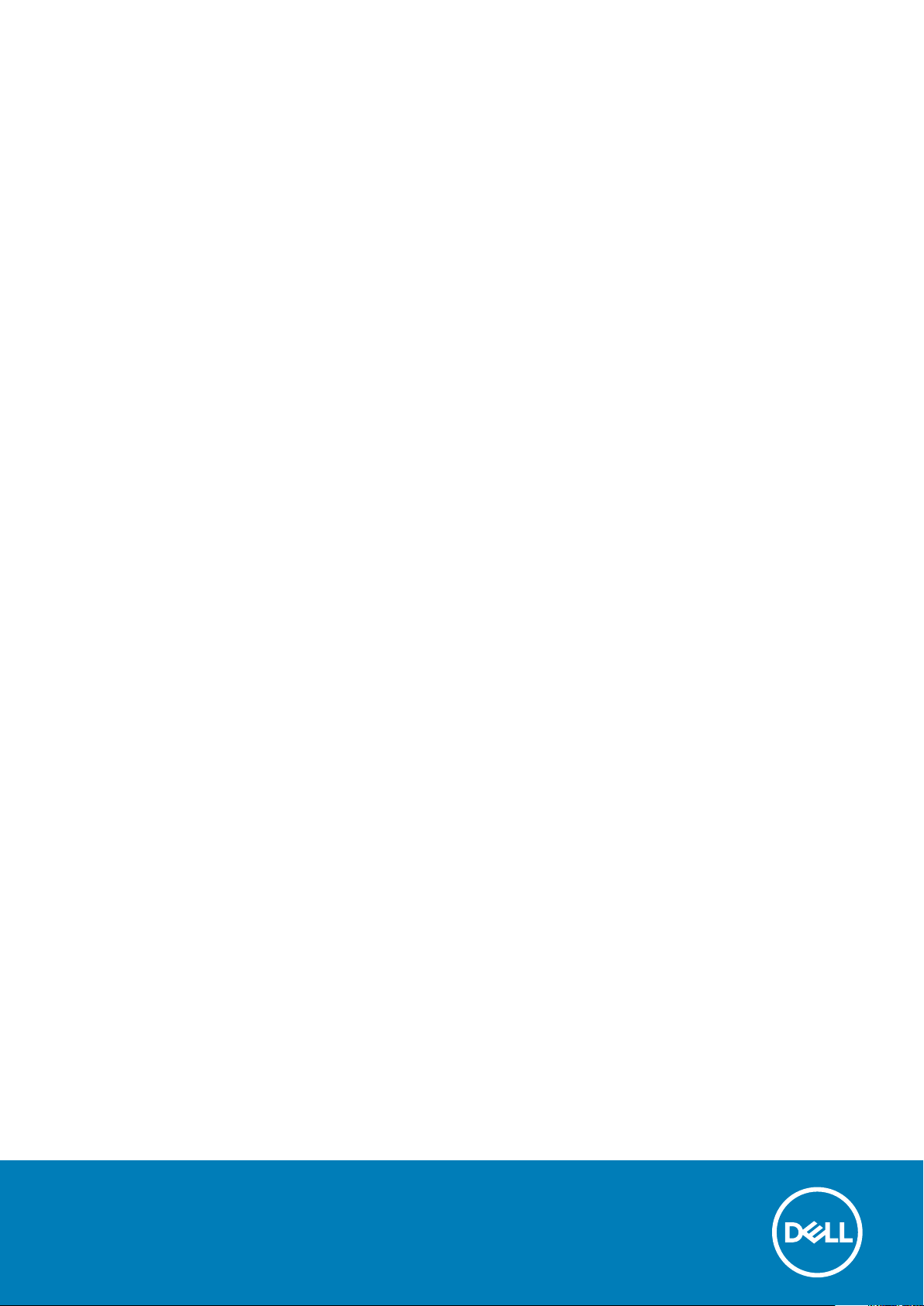
Latitude 3190 2-in-1
Εγχειρίδιο κατόχου
Μοντέλο σύμφωνα με τους κανονισμούς: P26T
Τύπος σύμφωνα με τους κανονισμούς: P26T003
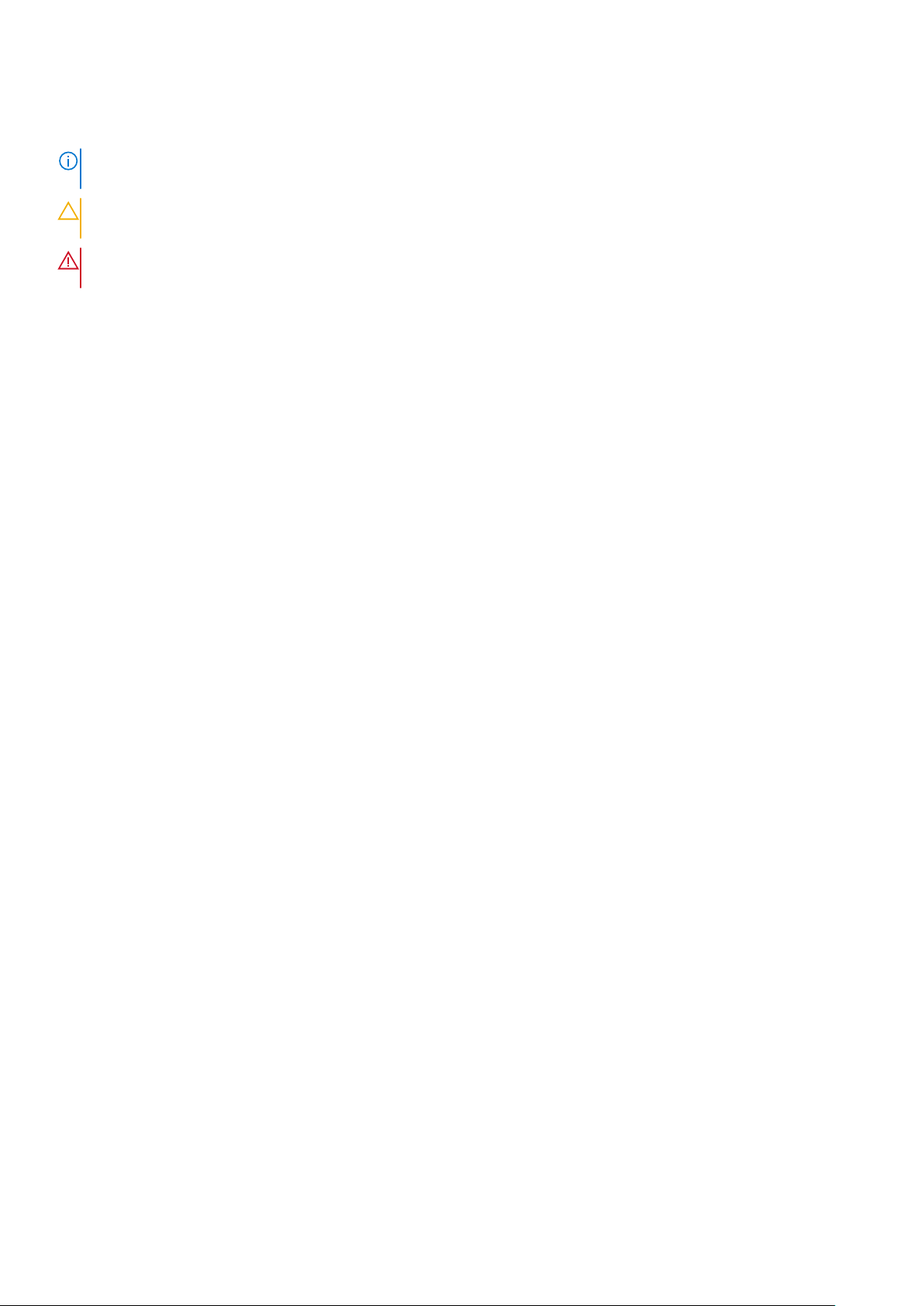
Σημείωση, προσοχή και προειδοποίηση
ΣΗΜΕΙΩΣΗ: Η ΣΗΜΕΙΩΣΗ υποδεικνύει σημαντικές πληροφορίες που σας βοηθούν να χρησιμοποιείτε καλύτερα το
προϊόν σας.
ΠΡΟΣΟΧΗ: Η ΠΡΟΣΟΧΗ υποδεικνύει είτε ενδεχόμενη ζημιά στο υλισμικό είτε απώλεια δεδομένων και σας ενημερώνει
για τον τρόπο με τον οποίο μπορείτε να αποφύγετε το πρόβλημα.
ΠΡΟΕΙΔΟΠΟΙΗΣΗ: Η ΠΡΟΕΙΔΟΠΟΙΗΣΗ υποδεικνύει ότι υπάρχει το ενδεχόμενο να προκληθεί υλική ζημιά,
τραυματισμός ή θάνατος.
© 2018 2019 Dell Inc. ή οι θυγατρικές της. Με επιφύλαξη κάθε νόμιμου δικαιώματος. Οι ονομασίες Dell, EMC και άλλα συναφή
εμπορικά σήματα είναι εμπορικά σήματα της Dell Inc. ή των θυγατρικών της. Όλα τα υπόλοιπα εμπορικά σήματα ενδέχεται να είναι
εμπορικά σήματα των αντίστοιχων κατόχων τους.
2020 - 01
Αναθ. A01
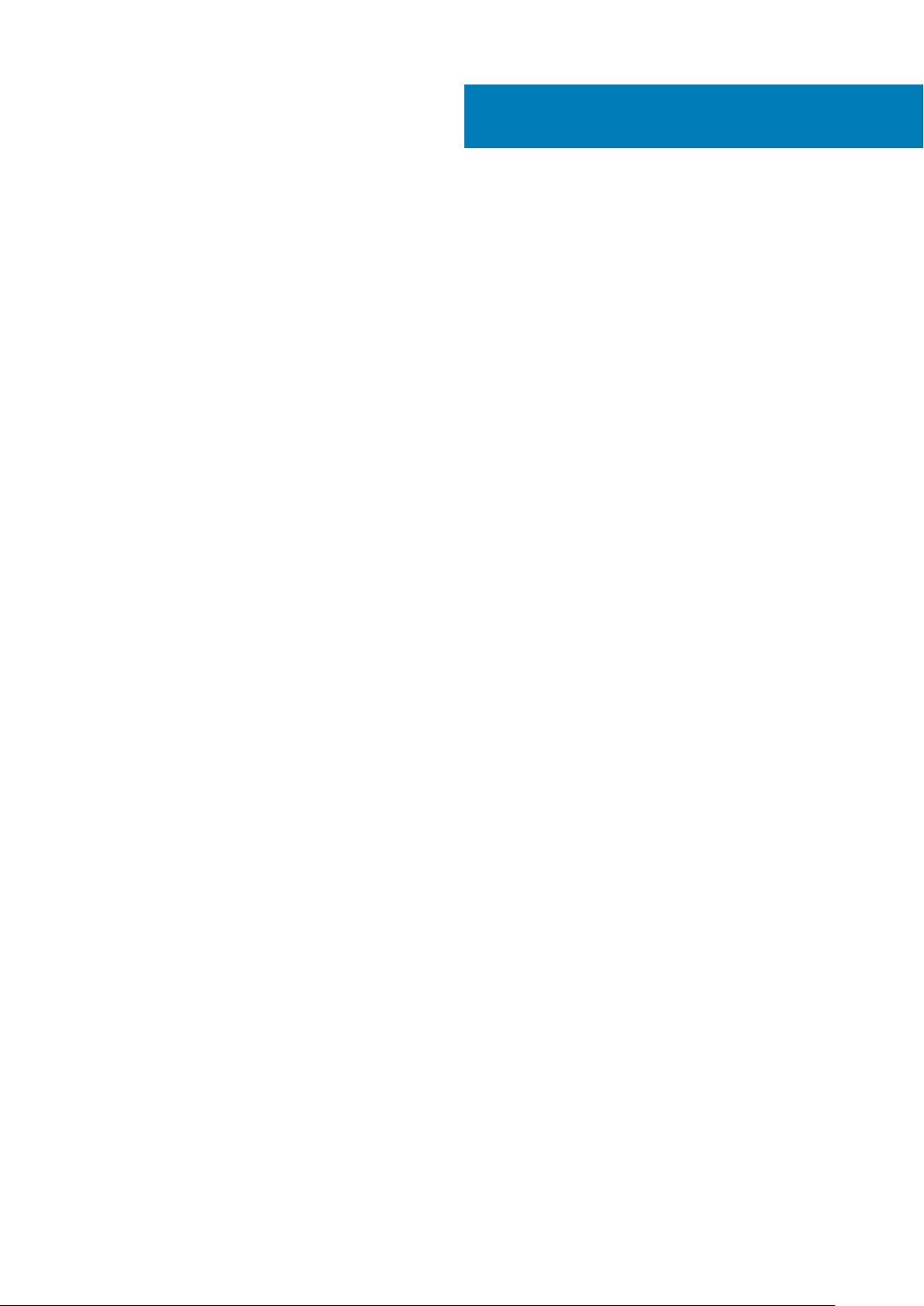
Πίνακας
περιεχομένων
1 Όψη πλαισίου υπολογιστή............................................................................................................ 6
Όψη μπροστινού ανοίγματος.............................................................................................................................................6
Αριστερή όψη........................................................................................................................................................................ 7
Δεξιά όψη............................................................................................................................................................................... 7
Εικόνα του στηρίγματος παλάμης.....................................................................................................................................8
Όψη κάτω πλευράς..............................................................................................................................................................9
Κύρια στοιχεία του συστήματός σας.............................................................................................................................. 10
2 Εκτέλεση εργασιών στον υπολογιστή σας................................................................................... 12
Προφυλάξεις ασφάλειας....................................................................................................................................................12
Προστασία από ηλεκτροστατική εκκένωση—Αντιστατική προστασία (ESD)...................................................12
Κιτ επιτόπου αντιστατικής προστασίας (ESD)......................................................................................................... 13
Μεταφορά ευαίσθητων εξαρτημάτων.......................................................................................................................14
Πριν από την εκτέλεση εργασιών στο εσωτερικό του υπολογιστή σας................................................................... 14
Μετά την εκτέλεση εργασιών στο εσωτερικό του υπολογιστή σας.......................................................................... 15
3 Αποσυναρμολόγηση και επανασυναρμολόγηση.......................................................................... 16
Συνιστώμενα εργαλεία.......................................................................................................................................................16
Λίστα μεγεθών βιδών.........................................................................................................................................................16
Κάλυμμα βάσης.................................................................................................................................................................. 16
Αφαίρεση του καλύμματος της βάσης......................................................................................................................16
Τοποθέτηση του καλύμματος της βάσης................................................................................................................. 18
Μπαταρία..............................................................................................................................................................................18
Προφυλάξεις για τις μπαταρίες ιόντων λιθίου......................................................................................................... 18
Αφαίρεση της μπαταρίας.............................................................................................................................................19
Τοποθέτηση της μπαταρίας....................................................................................................................................... 20
Πλέγμα πληκτρολογίου και πληκτρολόγιο.................................................................................................................... 20
Αφαίρεση πληκτρολογίου........................................................................................................................................... 20
Εγκατάσταση πληκτρολογίου.................................................................................................................................... 23
Κάρτα M.2 SSD................................................................................................................................................................... 24
Αφαίρεση της μονάδας δίσκου στερεάς κατάστασης M.2...................................................................................24
Εγκατάσταση της μονάδας δίσκου στερεάς κατάστασης M.2............................................................................24
Πλακέτα διακόπτη τροφοδοσίας..................................................................................................................................... 25
Αφαίρεση πλακέτας διακόπτη λειτουργίας..............................................................................................................25
Εγκατάσταση της πλακέτας του διακόπτη λειτουργίας........................................................................................ 26
Πλακέτα ήχου..................................................................................................................................................................... 26
Αφαίρεση πλακέτας ήχου........................................................................................................................................... 26
Εγκατάσταση πλακέτας ήχου.................................................................................................................................... 27
Επιφάνεια αφής.................................................................................................................................................................. 27
Αφαίρεση επιφάνειας αφής........................................................................................................................................ 27
Εγκατάσταση της επιφάνειας αφής.......................................................................................................................... 29
Θύρα συνδέσμου τροφοδοσίας...................................................................................................................................... 29
Αφαίρεση θύρας συνδέσμου τροφοδοσίας............................................................................................................ 29
Εγκατάσταση της θύρας του συνδέσμου τροφοδοσίας.......................................................................................30
Πίνακας περιεχομένων 3
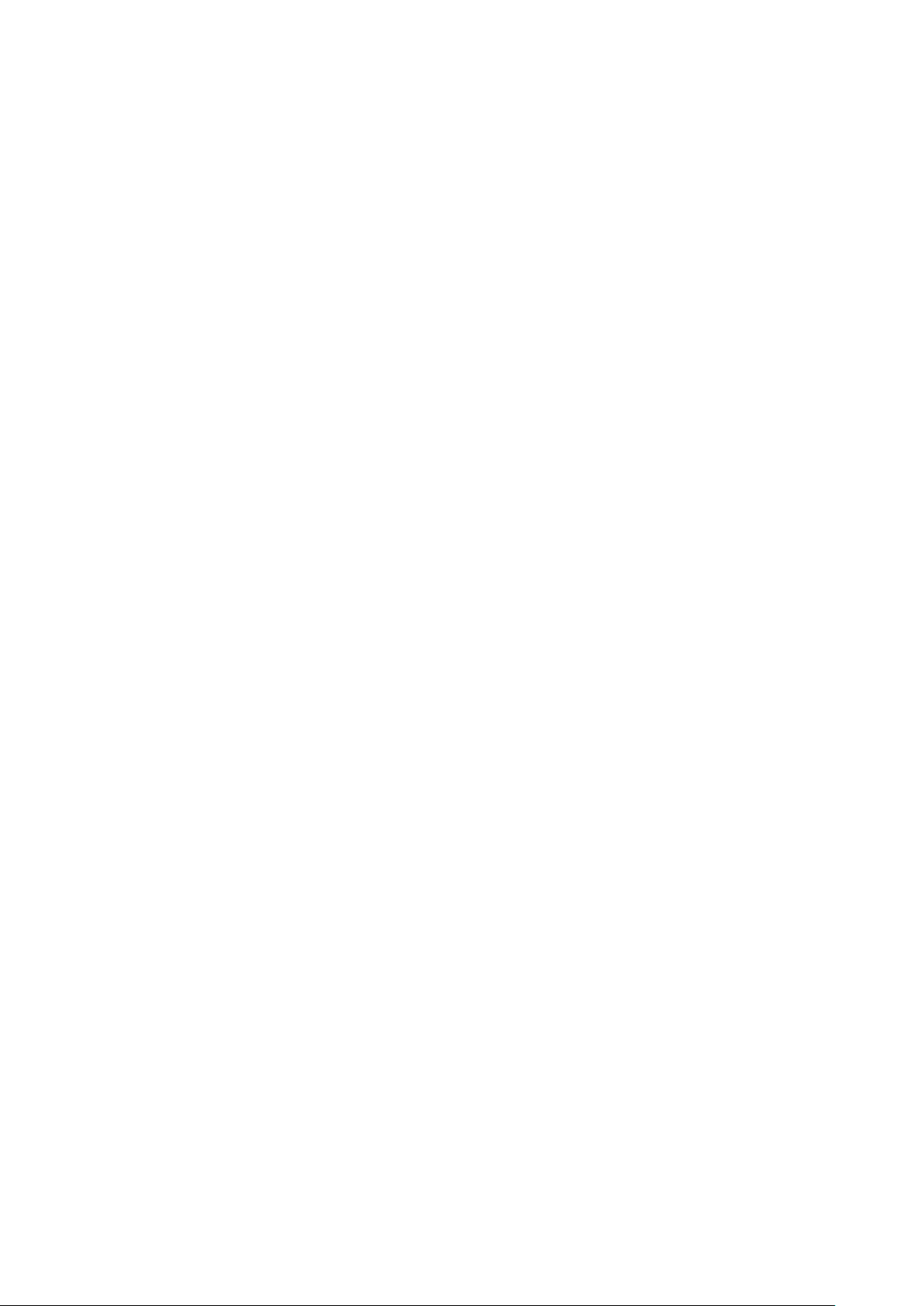
Μπαταρία σε σχήμα νομίσματος.................................................................................................................................... 30
Αφαίρεση της μπαταρίας σε σχήμα νομίσματος................................................................................................... 30
Εγκατάσταση της μπαταρίας σε σχήμα νομίσματος............................................................................................. 31
Ηχείο......................................................................................................................................................................................31
Αφαίρεση ηχείων.......................................................................................................................................................... 31
Εγκατάσταση ηχείων...................................................................................................................................................33
Διάταξη οθόνης...................................................................................................................................................................33
Αφαίρεση διάταξης οθόνης........................................................................................................................................ 33
Εγκατάσταση διάταξης οθόνης.................................................................................................................................35
Κάλυμμα πίσω πλευράς οθόνης..................................................................................................................................... 36
Αφαίρεση του πίσω καλύμματος της οθόνης......................................................................................................... 36
Εγκατάσταση του πίσω καλύμματος της οθόνης.................................................................................................. 37
Πλακέτα συστήματος.........................................................................................................................................................37
Αφαίρεση πλακέτας συστήματος.............................................................................................................................. 37
Εγκατάσταση πλακέτας συστήματος........................................................................................................................41
Πίσω κάμερα.......................................................................................................................................................................42
Αφαίρεση πίσω κάμερας.............................................................................................................................................42
Εγκατάσταση πίσω κάμερας......................................................................................................................................42
Στήριγμα παλάμης............................................................................................................................................................. 43
Επανατοποθέτηση του στηρίγματος παλάμης....................................................................................................... 43
4 Τεχνικές προδιαγραφές.............................................................................................................. 45
Επεξεργαστής.....................................................................................................................................................................45
Μνήμη.................................................................................................................................................................................. 45
Αποθήκευση........................................................................................................................................................................46
Προδιαγραφές κάρτας ήχου............................................................................................................................................ 46
Βίντεο....................................................................................................................................................................................46
Κάμερα................................................................................................................................................................................. 47
Επικοινωνίες........................................................................................................................................................................47
Θύρες και υποδοχές.......................................................................................................................................................... 47
Οθόνη................................................................................................................................................................................... 47
Πληκτρολόγιο......................................................................................................................................................................48
Επιφάνεια αφής.................................................................................................................................................................. 48
Μπαταρία............................................................................................................................................................................. 48
Μετασχηματιστής...............................................................................................................................................................49
Διαστάσεις και βάρος........................................................................................................................................................ 49
5 Τεχνολογία και εξαρτήματα........................................................................................................ 50
DDR4.....................................................................................................................................................................................50
Χαρακτηριστικά USB..........................................................................................................................................................51
HDMI 1.4............................................................................................................................................................................... 53
6 Επιλογές στο πρόγραμμα ρύθμισης του συστήματος................................................................... 54
Ακολουθία εκκίνησης........................................................................................................................................................ 54
Πλήκτρα πλοήγησης..........................................................................................................................................................55
Επισκόπηση προγράμματος System Setup (Ρύθμιση συστήματος)....................................................................... 55
Πρόσβαση στο πρόγραμμα System Setup (Ρύθμιση συστήματος)........................................................................ 55
Επιλογές οθόνης General (Γενικά)..................................................................................................................................55
Επιλογές οθόνης System Configuration (Διάρθρωση συστήματος).........................................................................56
4
Πίνακας περιεχομένων
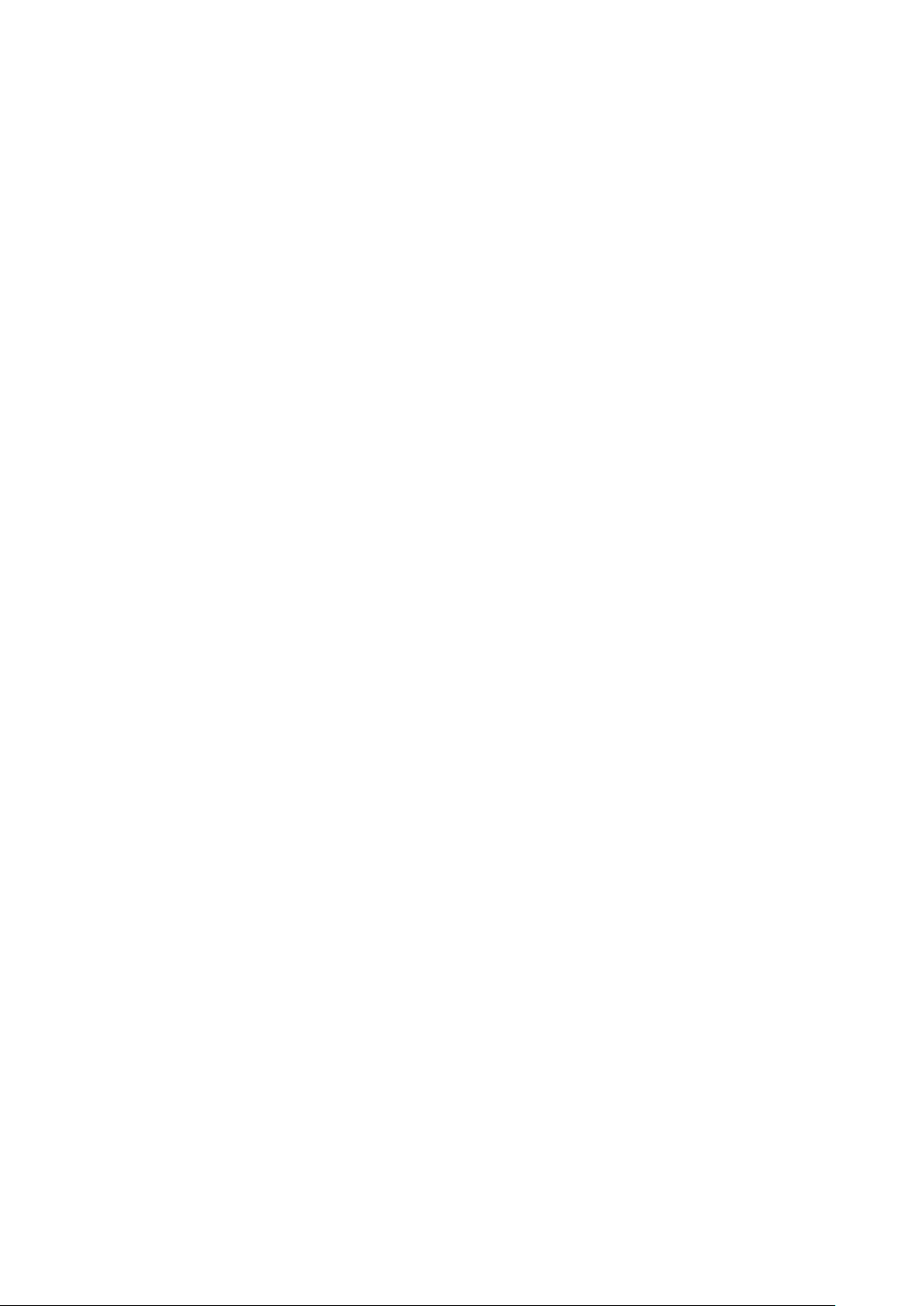
Επιλογές οθόνης Video (Βίντεο)..................................................................................................................................... 57
Επιλογές οθόνης Security (Ασφάλεια)...........................................................................................................................57
Επιλογές οθόνης Secure Boot (Ασφαλής εκκίνηση)...................................................................................................59
Επιλογές οθόνης Intel Software Guard Extensions (Επεκτάσεις προστασίας λογισμικού της Intel).................. 59
Επιλογές οθόνης Performance (Επιδόσεις)..................................................................................................................60
Επιλογές οθόνης διαχείρισης ενέργειας........................................................................................................................60
Επιλογές στην οθόνη της συμπεριφοράς κατά τη διαδικασία POST........................................................................61
Επιλογές οθόνης Virtualization support (Υποστήριξη εικονικοποίησης)..................................................................62
Επιλογές οθόνης Wireless (Ασύρματη επικοινωνία)................................................................................................... 62
Επιλογές οθόνης Maintenance (Συντήρηση)................................................................................................................63
Επιλογές οθόνης αρχείων καταγραφής συστήματος................................................................................................. 63
Επίλυση προβλημάτων συστήματος μέσω της εφαρμογής SupportAssist............................................................ 63
Ενημέρωση του BIOS σε Windows................................................................................................................................. 64
Κωδικός πρόσβασης στο σύστημα και κωδικός πρόσβασης για τη ρύθμιση....................................................... 64
Εκχώρηση κωδικού πρόσβασης για τη ρύθμιση του συστήματος.................................................................... 65
Διαγραφή ή αλλαγή υπάρχοντος κωδικού πρόσβασης για τη ρύθμιση συστήματος.....................................65
7 Λογισμικό..................................................................................................................................66
Διαμόρφωση λειτουργικού συστήματος........................................................................................................................66
Λήψη προγραμμάτων οδήγησης των ...........................................................................................................................66
8 Αντιμετώπιση προβλημάτων...................................................................................................... 67
Διαγνωστικά βελτιωμένης αξιολόγησης του συστήματος πριν από την εκκίνηση – ePSA..................................67
Εκτέλεση των διαγνωστικών ePSA...........................................................................................................................67
Επαναφορά του ρολογιού πραγματικού χρόνου......................................................................................................... 67
9 Επικοινωνία με την Dell..............................................................................................................69
Πίνακας
περιεχομένων 5
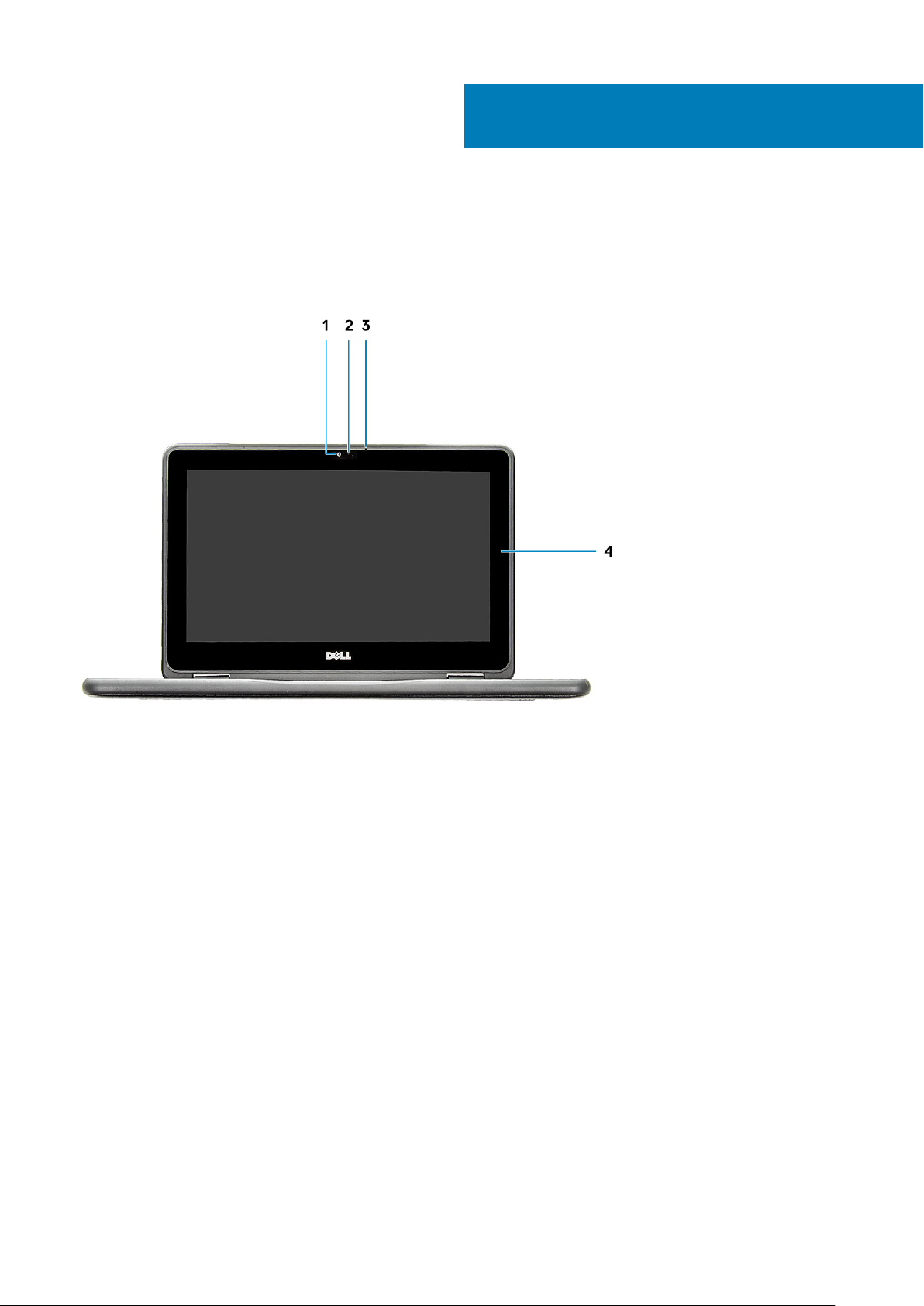
Όψη πλαισίου υπολογιστή
Όψη μπροστινού ανοίγματος
1
1. Κάμερα 2. Λυχνία κατάστασης κάμερας
3. Μικρόφωνο 4. Οθόνη LCD
6 Όψη πλαισίου υπολογιστή
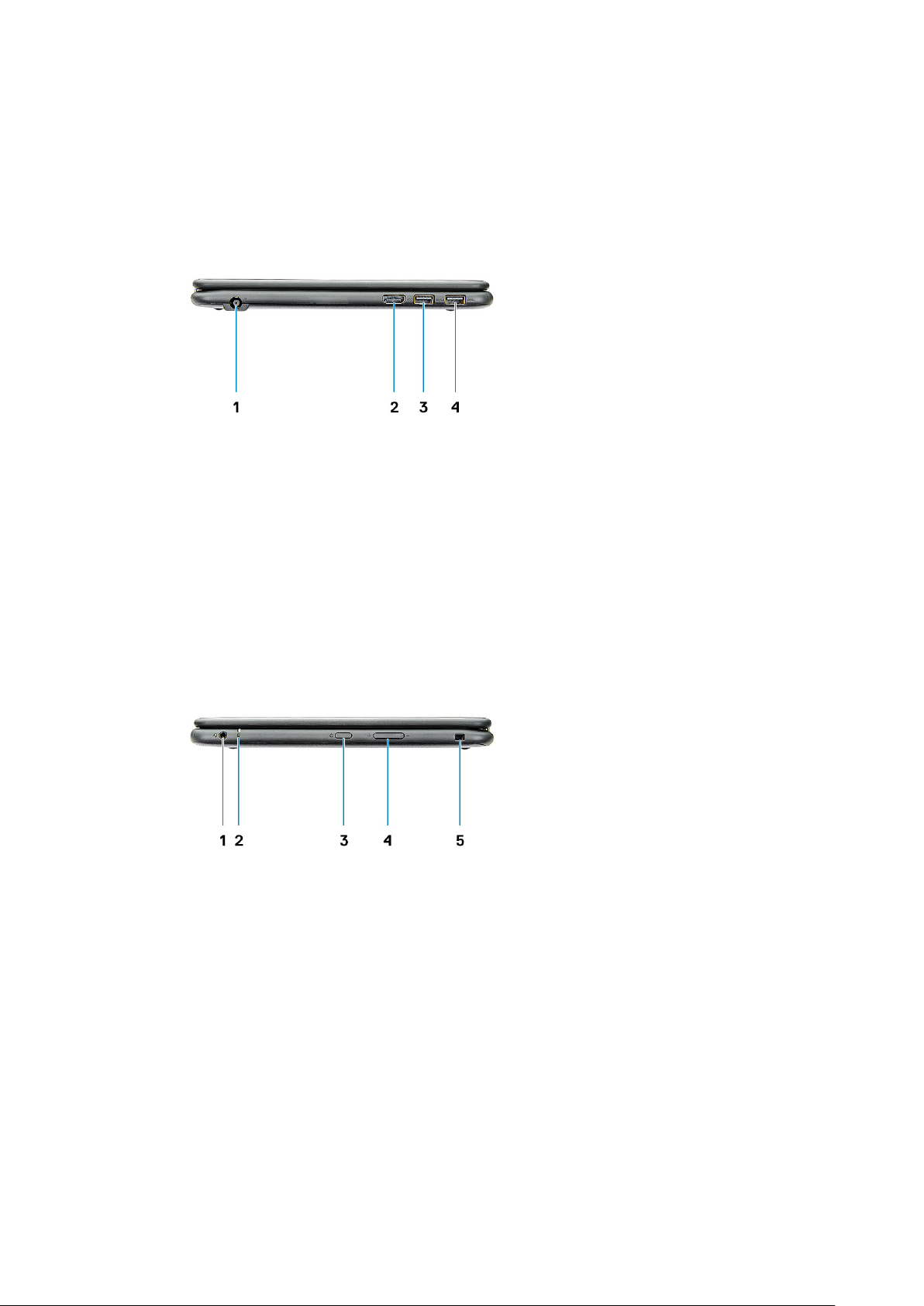
Αριστερή όψη
1. Θύρα υποδοχής τροφοδοσίας 2. Θύρα HDMI
3. Θύρα USB 3.1 1ης γενιάς με PowerShare 4. Θύρα USB 3.1 1ης γενιάς
Δεξιά όψη
Υποδοχή ήχου καθολικής χρήσης 2. Λυχνία κατάστασης μπαταρίας
1.
3. Κουμπί λειτουργίας 4. Κουμπί ελέγχου έντασης ήχου
5. Υποδοχή συστήματος ασφάλισης Wedge Noble
Όψη πλαισίου υπολογιστή 7
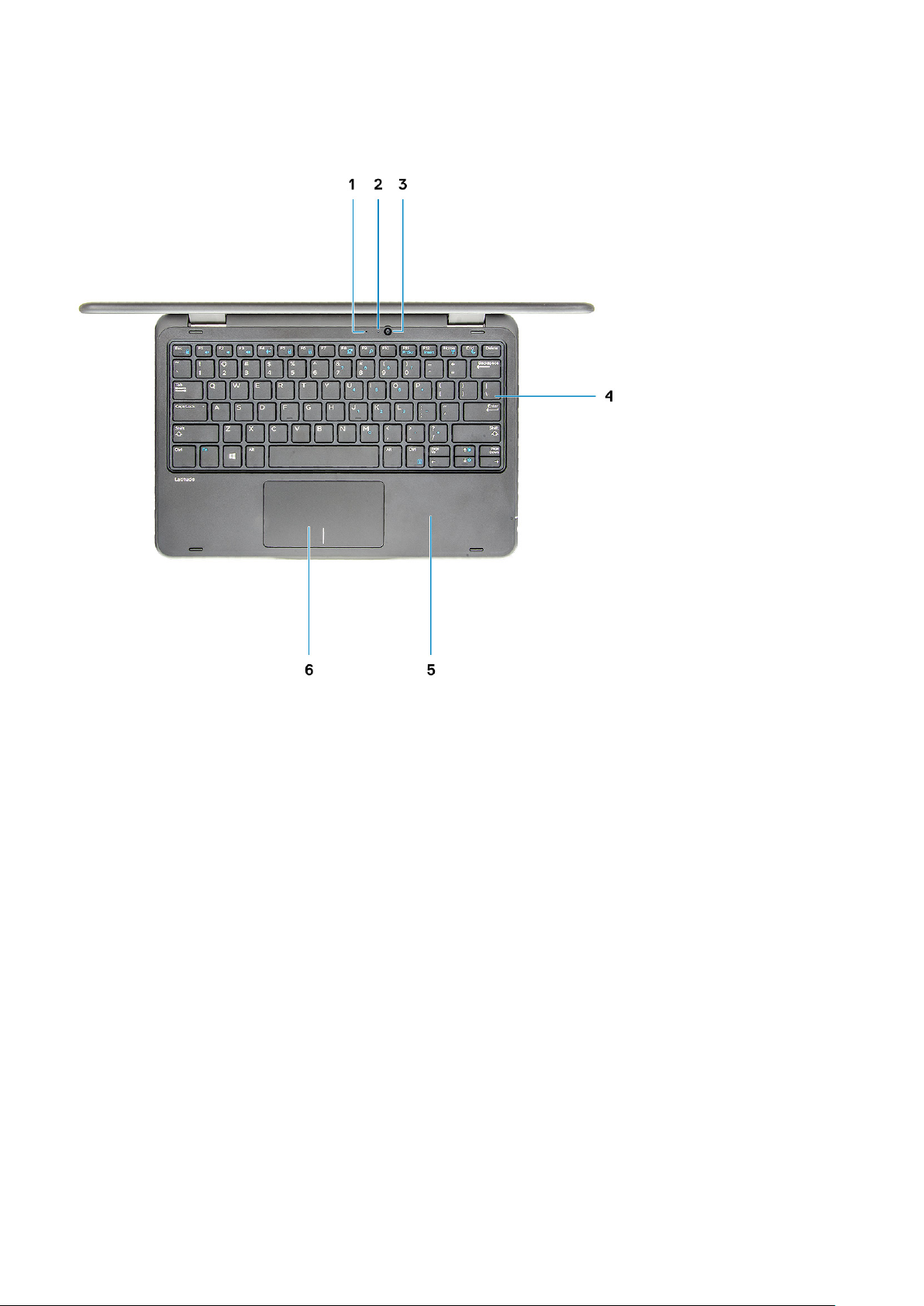
Εικόνα του στηρίγματος παλάμης
1. Μικρόφωνο πληκτρολογίου 2. Λυχνία κατάστασης κάμερας πληκτρολογίου
3. Κάμερα πληκτρολογίου 4. Πληκτρολόγιο
5. Στήριγμα παλάμης 6. Επιφάνεια αφής
8 Όψη πλαισίου υπολογιστή

Όψη κάτω πλευράς
1.
Θέση ετικέτας εξυπηρέτησης
2. Ηχεία
Όψη
πλαισίου υπολογιστή 9

Κύρια στοιχεία του συστήματός σας
1. Κάλυμμα βάσης
2. Πλακέτα συστήματος
3. Μπαταρία
4. Ηχείο
5. Μεταλλική βάση στήριξης επιφάνειας αφής
6. Στήριγμα παλάμης
7. Επιφάνεια αφής
10
Όψη πλαισίου υπολογιστή
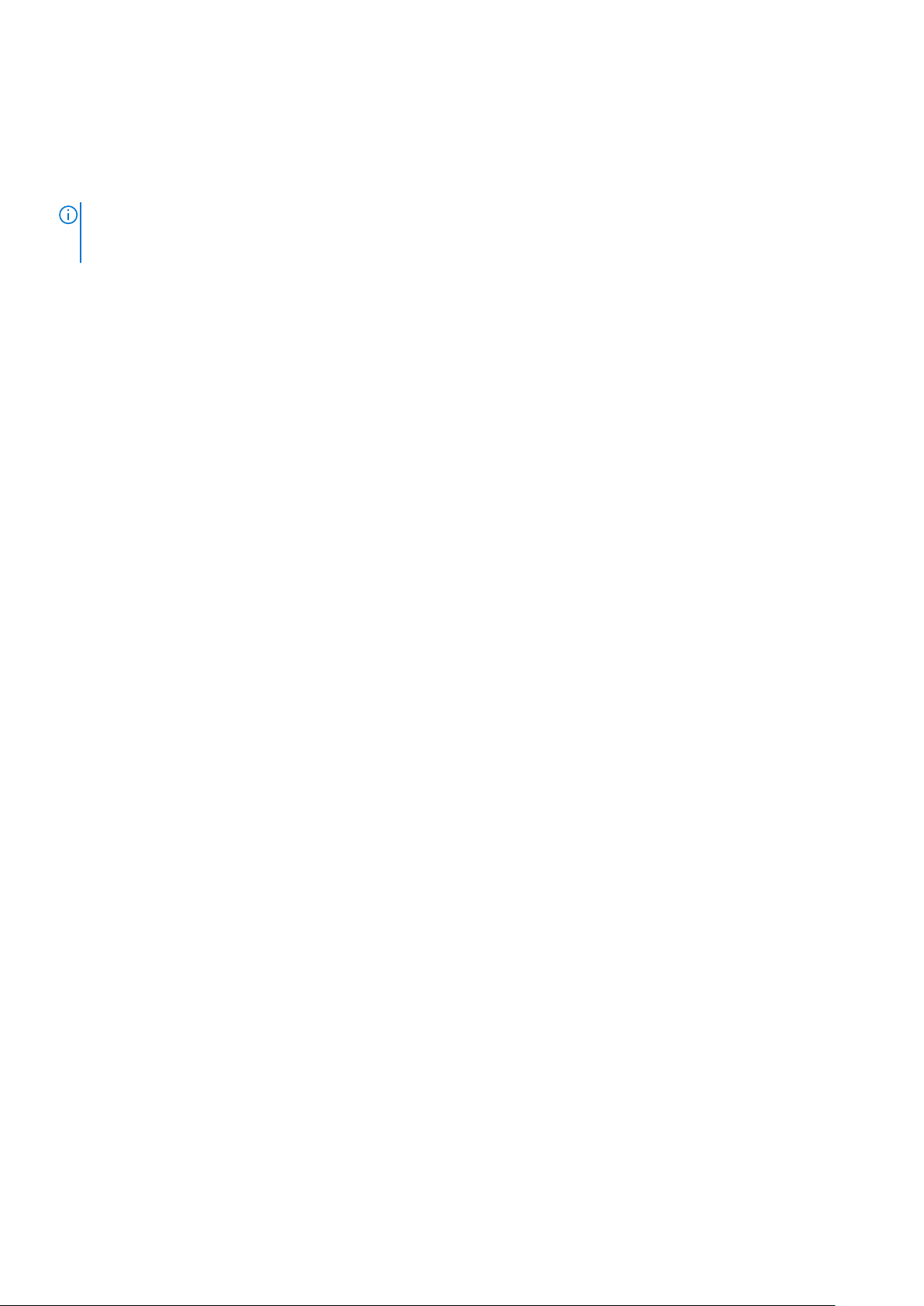
8. Διάταξη οθόνης
9. Πλακέτα ήχου
10. Πλακέτα διακόπτη λειτουργίας
11. Μονάδα δίσκου στερεάς κατάστασης M.2
12. Μπαταρία σε σχήμα νομίσματος
ΣΗΜΕΙΩΣΗ: Η Dell παρέχει μια λίστα με τα στοιχεία και τους κωδικούς εξαρτημάτων για την αρχική διαμόρφωση
συστήματος που αγοράσατε. Τα εξαρτήματα αυτά διατίθενται σύμφωνα με τις καλύψεις εντός εγγύησης που αγοράζει
ο πελάτης. Για τις επιλογές αγοράς επικοινωνήστε τον αντιπρόσωπο πωλήσεων της Dell.
Όψη πλαισίου υπολογιστή 11
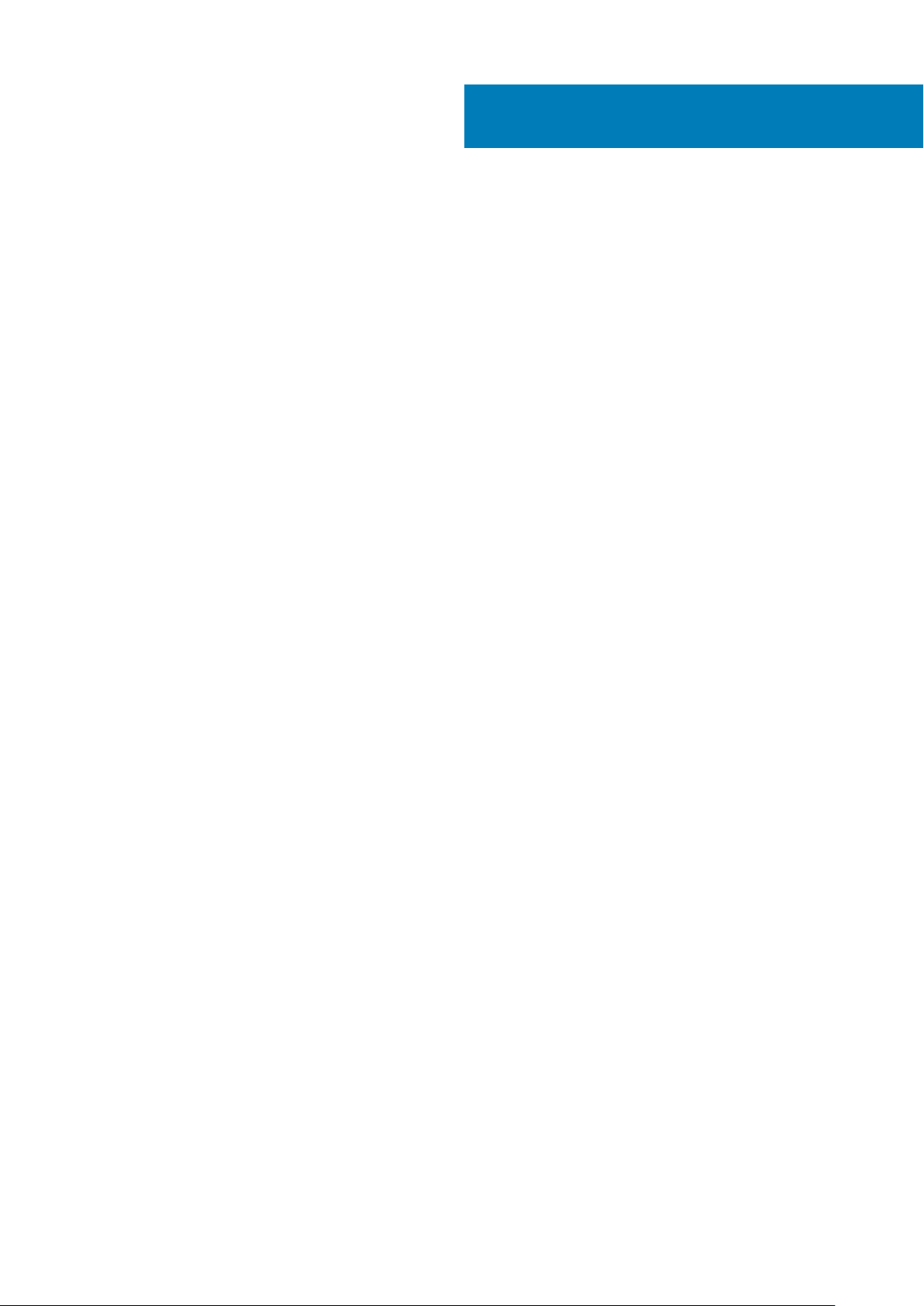
Εκτέλεση εργασιών στον υπολογιστή σας
Θέματα:
• Προφυλάξεις ασφάλειας
• Πριν από την εκτέλεση εργασιών στο εσωτερικό του υπολογιστή σας
• Μετά την εκτέλεση εργασιών στο εσωτερικό του υπολογιστή σας
Προφυλάξεις ασφάλειας
Η ενότητα με τις προφυλάξεις ασφάλειας περιγράφει αναλυτικά τα βασικά βήματα που πρέπει να ακολουθήσετε προτού εκτελέσετε
οποιαδήποτε οδηγία αποσυναρμολόγησης.
Τηρήστε τις παρακάτω προφυλάξεις ασφάλειας προτού εκτελέσετε οποιαδήποτε διαδικασία εγκατάστασης ή επιδιόρθωσης που
περιλαμβάνει αποσυναρμολόγηση ή επανασυναρμολόγηση:
• Απενεργοποιήστε το σύστημα και όλες τις συνδεδεμένες περιφερειακές συσκευές.
• Αποσυνδέστε το σύστημα και όλες τις συνδεδεμένες περιφερειακές συσκευές από την τροφοδοσία AC.
• Αποσυνδέστε όλα τα καλώδια δικτύου, τηλεφώνου και τηλεπικοινωνιών από το σύστημα.
• Χρησιμοποιήστε ένα αντιστατικό κιτ επιτόπου εξυπηρέτησης, όταν εκτελείτε εργασίες στο εσωτερικό οποιουδήποτε φορητού
υπολογιστή, ώστε να αποφύγετε την πρόκληση βλάβης από ηλεκτροστατική εκκένωση (ESD).
• Αφού αφαιρέσετε οποιοδήποτε στοιχείο του συστήματος, τοποθετήστε το προσεκτικά πάνω σε αντιστατικό τάπητα.
• Πρέπει να φοράτε παπούτσια με μη αγώγιμες σόλες από καουτσούκ, προκειμένου να περιορίσετε την πιθανότητα
ηλεκτροπληξίας.
2
Τροφοδοσία σε κατάσταση αναμονής
Τα προϊόντα Dell με τροφοδοσία σε κατάσταση αναμονής πρέπει να αποσυνδέονται από την πρίζα πριν από το άνοιγμα του πλαισίου.
Τα συστήματα που διαθέτουν τροφοδοσία σε κατάσταση αναμονής στην ουσία τροφοδοτούνται με ρεύμα όταν είναι
απενεργοποιημένα. Η εσωτερική τροφοδοσία επιτρέπει στο σύστημα να ενεργοποιείται (wake on LAN) και να τίθεται σε κατάσταση
αδράνειας απομακρυσμένα, ενώ προσφέρει και άλλες προηγμένες δυνατότητες διαχείρισης ενέργειας.
Η αποσύνδεση από την τροφοδοσία και το παρατεταμένο πάτημα του κουμπιού λειτουργίας για 15 δευτερόλεπτα προκαλεί εκκένωση
της ηλεκτρικής ενέργειας στην πλακέτα συστήματος.
Πρόσδεση
Πρόσδεση καλείται η μέθοδος σύνδεσης δύο ή περισσότερων αγωγών γείωσης στο ίδιο ηλεκτρικό δυναμικό. Αυτό μπορεί να γίνει
μέσω ενός αντιστατικού (ESD) κιτ επιτόπου εξυπηρέτησης. Όταν συνδέετε ένα καλώδιο πρόσδεσης, φροντίστε να το συνδέετε σε μια
γυμνή μεταλλική επιφάνεια και όχι σε βαμμένη ή μη μεταλλική επιφάνεια. Το περικάρπιο θα πρέπει να είναι καλά στερεωμένο και να
ακουμπά εντελώς το δέρμα σας. Προτού προσδεθείτε με τον εξοπλισμό, βεβαιωθείτε ότι έχετε αφαιρέσει τυχόν κοσμήματα, όπως
ρολόγια, βραχιόλια ή δαχτυλίδια.
Προστασία από ηλεκτροστατική εκκένωση—Αντιστατική προστασία (ESD)
Η ηλεκτροστατική εκκένωση αποτελεί σημαντικό λόγο ανησυχίας κατά τον χειρισμό ηλεκτρονικών εξαρτημάτων, ιδίως ευαίσθητων
εξαρτημάτων, όπως κάρτες επέκτασης, επεξεργαστές, μονάδες μνήμης DIMM και πλακέτες συστήματος. Πολύ μικρά φορτία μπορεί
να προκαλέσουν βλάβη στα κυκλώματα με μη εμφανή τρόπο, όπως περιοδικά προβλήματα ή μειωμένη διάρκεια ζωής προϊόντος.
Καθώς ο κλάδος ασκεί πιέσεις για χαμηλότερες απαιτήσεις τροφοδοσίας και μεγαλύτερη πυκνότητα, το ενδιαφέρον για την
αντιστατική προστασία αυξάνεται συνεχώς.
12 Εκτέλεση εργασιών στον υπολογιστή σας
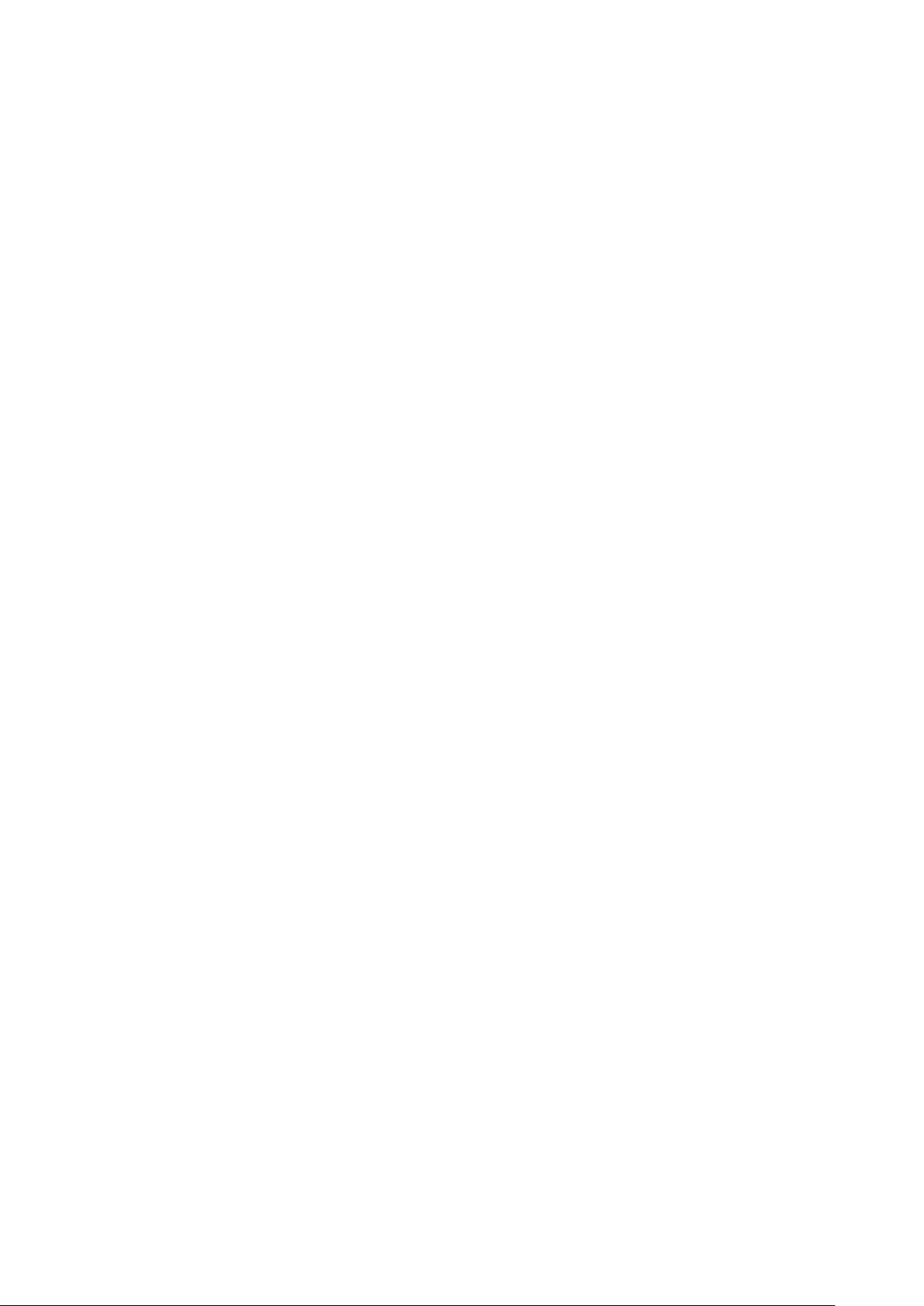
Λόγω της αυξημένης πυκνότητας των ημιαγωγών που χρησιμοποιούνται στα τελευταία προϊόντα Dell, υπάρχει πλέον μεγαλύτερη
ευαισθησία στις βλάβες που προκαλεί ο στατικός ηλεκτρισμός, σε σχέση με τα προηγούμενα προϊόντα Dell. Για τον λόγο αυτό,
ορισμένοι τρόποι χειρισμού εξαρτημάτων που είχαν εγκριθεί στο παρελθόν δεν ισχύουν πλέον.
Έχουν αναγνωριστεί δύο τύποι βλαβών που προκαλούνται από ηλεκτροστατική εκκένωση: οι ανεπανόρθωτες και οι περιοδικές
αποτυχίες.
• Ανεπανόρθωτες – Οι ανεπανόρθωτες αποτυχίες αποτελούν σχεδόν το 20% των αποτυχιών που σχετίζονται με ηλεκτροστατική
εκκένωση. Οι βλάβες προκαλούν άμεση και ολική απώλεια της λειτουργίας της συσκευής. Ένα παράδειγμα ανεπανόρθωτης
αποτυχίας είναι όταν μια μονάδα μνήμης DIMM δέχεται στατικό ηλεκτρισμό και αμέσως εμφανίζει το σύμπτωμα "No POST/No
Video", εκπέμποντας ηχητικό κωδικό για μνήμη που δεν λειτουργεί ή που λείπει.
• Περιοδικές – Οι περιοδικές αποτυχίες αποτελούν σχεδόν το 80% των αποτυχιών που σχετίζονται με ηλεκτροστατική εκκένωση.
Το υψηλό ποσοστό των περιοδικών αποτυχιών υποδεικνύει ότι τις περισσότερες φορές που προκύπτει μια βλάβη, η βλάβη αυτή
δεν γίνεται αμέσως αντιληπτή. Η μονάδα DIMM λαμβάνει στατικό ηλεκτρισμό, αλλά το ίχνος του είναι ασθενές και δεν παράγει
αμέσως εξωτερικά συμπτώματα που να σχετίζονται με τη βλάβη. Το ασθενές ίχνος μπορεί να εξαφανιστεί μετά από εβδομάδες ή
μήνες και, στο διάστημα αυτό, ενδέχεται να οδηγήσει σε υποβάθμιση της ακεραιότητας της μνήμης, να προκαλέσει περιοδικά
σφάλματα μνήμης κ.λπ.
Ο τύπος βλάβης που είναι πιο δύσκολο να αναγνωριστεί και να αντιμετωπιστεί είναι η περιοδική (ή "κρυφή") αποτυχία.
Για να αποτρέψετε τις βλάβες από ηλεκτροστατική εκκένωση, εκτελέστε τα εξής βήματα:
• Χρησιμοποιήστε ένα αντιστατικό περικάρπιο με καλώδιο που είναι κατάλληλα γειωμένο. Δεν επιτρέπεται πλέον η χρήση
αντιστατικών περικάρπιων χωρίς καλώδιο, καθώς δεν παρέχουν επαρκή προστασία. Το άγγιγμα του πλαισίου πριν από τον
χειρισμό εξαρτημάτων δεν εξασφαλίζει επαρκή αντιστατική προστασία σε εξαρτήματα που παρουσιάζουν αυξημένη ευαισθησία
σε βλάβες από ηλεκτροστατική εκκένωση.
• Ο χειρισμός όλων των εξαρτημάτων που είναι ευαίσθητα στον στατικό ηλεκτρισμό πρέπει να γίνεται σε χώρο χωρίς στατικό
ηλεκτρισμό. Αν είναι δυνατό, χρησιμοποιήστε αντιστατικά υποθέματα και επιφάνειες εργασίας.
• Όταν αφαιρείτε εξαρτήματα που είναι ευαίσθητα στον στατικό ηλεκτρισμό από τη συσκευασία τους, μην τα απομακρύνετε από το
αντιστατικό υλικό συσκευασίας μέχρι να είστε έτοιμοι να τα εγκαταστήσετε. Πριν ανοίξετε την αντιστατική συσκευασία,
βεβαιωθείτε ότι έχετε απομακρύνει τυχόν στατικό ηλεκτρισμό από το σώμα σας.
• Πριν μεταφέρετε κάποιο εξάρτημα που είναι ευαίσθητο στον στατικό ηλεκτρισμό, τοποθετήστε το σε αντιστατική θήκη ή
συσκευασία.
Κιτ επιτόπου αντιστατικής προστασίας (ESD)
Το κιτ τεχνικής εξυπηρέτησης που συνήθως χρησιμοποιείται είναι το μη παρακολουθούμενο κιτ επιτόπου εξυπηρέτησης. Τα κιτ
επιτόπου εξυπηρέτησης αποτελούνται από τρία βασικά εξαρτήματα: αντιστατικό στρώμα, περικάρπιο και καλώδιο πρόσδεσης.
Εξαρτήματα αντιστατικού κιτ επιτόπου εξυπηρέτησης
Τα εξαρτήματα του αντιστατικού κιτ επιτόπου εξυπηρέτησης είναι τα εξής:
• Αντιστατικό στρώμα – Το αντιστατικό στρώμα είναι αποσβεστικό, και μπορείτε να τοποθετήσετε εξαρτήματα πάνω του κατά τη
διαδικασία τεχνικής εξυπηρέτησης. Όταν χρησιμοποιείτε αντιστατικό στρώμα, το περικάρπιο που φοράτε θα πρέπει να είναι
σφιχτό, ενώ το καλώδιο πρόσδεσης θα πρέπει να είναι συνδεδεμένο με το στρώμα και με μια γυμνή μεταλλική επιφάνεια του
συστήματος που επισκευάζετε. Αφού προετοιμαστείτε κατάλληλα, μπορείτε να αφαιρέσετε τα ανταλλακτικά από την αντιστατική
σακούλα και να τα τοποθετήσετε απευθείας στο αντιστατικό στρώμα. Τα αντικείμενα που είναι ευαίσθητα στην ηλεκτροστατική
εκκένωση είναι ασφαλή στα χέρια σας, στο αντιστατικό στρώμα, στο σύστημα και μέσα σε σακούλα.
• Περικάρπιο και καλώδιο πρόσδεσης – Μπορείτε να συνδέσετε το περικάρπιο και το καλώδιο πρόσδεσης είτε απευθείας στον
καρπό σας και σε μια γυμνή μεταλλική επιφάνεια του υλικού, αν δεν απαιτείται αντιστατικό στρώμα, είτε στο αντιστατικό στρώμα,
προκειμένου να προστατεύσετε το υλικό που είναι προσωρινά τοποθετημένο στο στρώμα. Η φυσική σύνδεση του περικάρπιου
και του καλωδίου πρόσδεσης με το δέρμα σας, το αντιστατικό στρώμα και το υλικό καλείται πρόσδεση. Να χρησιμοποιείτε μόνο
κιτ επιτόπου εξυπηρέτησης με περικάρπιο, στρώμα και καλώδιο πρόσδεσης. Μην χρησιμοποιείτε περικάρπια χωρίς καλώδιο.
Έχετε υπόψη ότι τα εσωτερικά καλώδια του περικάρπιου είναι επιρρεπή σε βλάβες λόγω φυσιολογικής φθοράς. Πρέπει να τα
ελέγχετε τακτικά με ένα όργανο ελέγχου περικάρπιων, προκειμένου να αποφύγετε την ακούσια πρόκληση βλάβης στο υλικό
λόγω ηλεκτροστατικής εκκένωσης. Συνιστάται η εκτέλεση ελέγχου στο περικάρπιο και το καλώδιο πρόσδεσης τουλάχιστον μία
φορά την εβδομάδα.
• Όργανο ελέγχου αντιστατικών περικάρπιων – Τα καλώδια στο εσωτερικού του αντιστατικού περικάρπιου είναι επιρρεπή σε
βλάβες με την πάροδο του χρόνου. Αν χρησιμοποιείτε μη παρακολουθούμενο κιτ, η βέλτιστη πρακτική είναι να ελέγχετε τακτικά
το περικάρπιο σε κάθε κλήση εξυπηρέτησης και, τουλάχιστον, μία φορά την εβδομάδα. Ο καλύτερος τρόπος να εκτελέσετε αυτόν
τον έλεγχο είναι με ένα όργανο ελέγχου περικάρπιων. Αν δεν έχετε δικό σας όργανο ελέγχου περικάρπιων, ελέγξτε εάν υπάρχει
κάποιο στο τοπικό παράρτημα. Για να εκτελέσετε τον έλεγχο, φορέστε το περικάρπιο στο χέρι σας, συνδέστε το καλώδιο
πρόσδεσης του περικάρπιου στο όργανο ελέγχου και πατήστε το αντίστοιχο κουμπί για έλεγχο. Αν ο έλεγχος είναι επιτυχής,
ανάβει μια πράσινη λυχνία LED. Αν ο έλεγχος αποτύχει, ανάβει μια κόκκινη λυχνία LED και ακούγεται μια ηχητική ειδοποίηση.
Εκτέλεση
εργασιών στον υπολογιστή σας 13
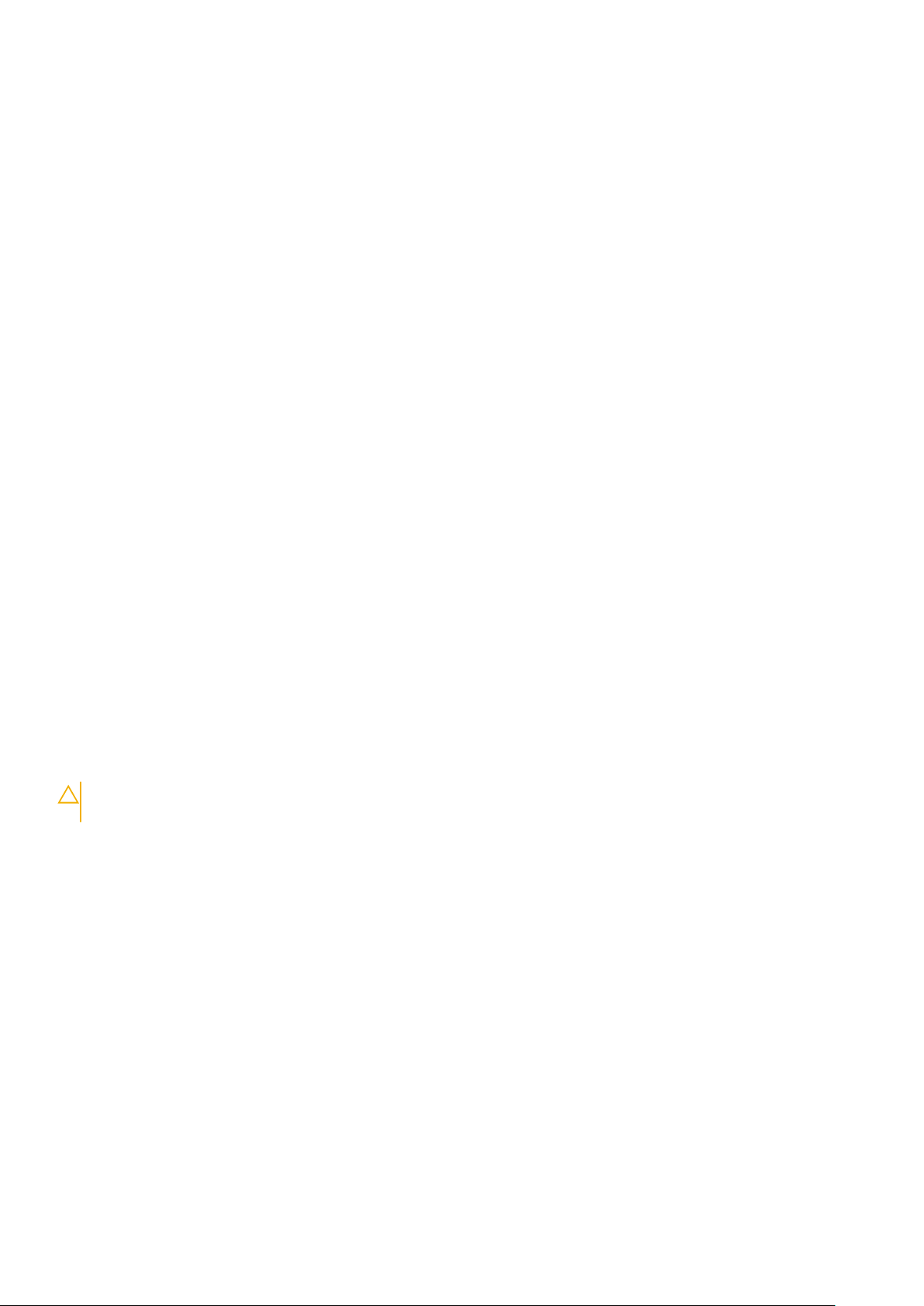
• Εξαρτήματα μόνωσης – Είναι πολύ σημαντικό να διατηρείτε τις συσκευές που είναι ευαίσθητες στην ηλεκτροστατική εκκένωση,
όπως το πλαστικό περίβλημα της ψύκτρας, μακριά από εσωτερικά εξαρτήματα που λειτουργούν ως μόνωση και συνήθως
φέρουν υψηλό φορτίο.
• Περιβάλλον εργασίας – Προτού ανοίξετε το αντιστατικό κιτ επιτόπου εξυπηρέτησης, εκτιμήστε την κατάσταση στο χώρο του
πελάτη. Για παράδειγμα, το περιβάλλον διακομιστή διαφέρει από το περιβάλλον επιτραπέζιου ή φορητού υπολογιστή. Οι
διακομιστές συνήθως είναι τοποθετημένοι σε rack σε ένα κέντρο δεδομένων, ενώ οι επιτραπέζιοι ή φορητοί υπολογιστές
συνήθως βρίσκονται σε γραφεία. Προσπαθήστε να βρείτε μια μεγάλη, ανοιχτή, επίπεδη επιφάνεια εργασίας που είναι
τακτοποιημένη και αρκετά μεγάλη για να ανοίξετε το αντιστατικό κιτ και να έχετε χώρο να ακουμπήσετε το σύστημα που θα
επισκευάσετε. Στον χώρο εργασίας δεν πρέπει να υπάρχουν υλικά μόνωσης που μπορεί να προκαλέσουν ηλεκτροστατική
εκκένωση. Τα υλικά μόνωσης που βρίσκονται στην περιοχή εργασίας, όπως Styrofoam και άλλα πλαστικά μέρη, θα πρέπει να
μετακινηθούν τουλάχιστον 12 ίντσες ή 30 εκατοστά μακριά από τα ευαίσθητα εξαρτήματα πριν από τον χειρισμό οποιουδήποτε
στοιχείου υλικού.
• Αντιστατική συσκευασία – Όλες οι συσκευές που είναι ευαίσθητες στην ηλεκτροστατική εκκένωση πρέπει να αποστέλλονται
και να παραλαμβάνονται σε αντιστατική συσκευασία. Χρησιμοποιήστε, κατά προτίμηση, μεταλλικές σακούλες με αντιστατική
θωράκιση. Ωστόσο, θα πρέπει να επιστρέφετε το κατεστραμμένο εξάρτημα στην αντιστατική σακούλα και συσκευασία όπου
λάβατε το νέο εξάρτημα. Θα πρέπει να διπλώνετε την αντιστατική σακούλα και να τη σφραγίζετε με ταινία, καθώς και να
χρησιμοποιείτε το αφρώδες υλικό που περιείχε η αρχική συσκευασία στην οποία λάβατε το νέο εξάρτημα. Οι ευαίσθητες στην
ηλεκτροστατική εκκένωση συσκευές πρέπει να αφαιρούνται από τη συσκευασία μόνο για να τοποθετηθούν σε αντιστατική
επιφάνεια εργασίας. Δεν πρέπει να τοποθετείτε τα εξαρτήματα πάνω στην αντιστατική σακούλα, καθώς μόνο το εσωτερικό της
σακούλας είναι θωρακισμένο. Να τοποθετείτε πάντα τα ευαίσθητα στην ηλεκτροστατική εκκένωση εξαρτήματα στα χέρια σας,
στο αντιστατικό στρώμα, στο σύστημα ή μέσα σε αντιστατική σακούλα.
• Μεταφορά ευαίσθητων εξαρτημάτων – Όταν μεταφέρετε ευαίσθητα εξαρτήματα, όπως ανταλλακτικά ή εξαρτήματα που
επιστρέφονται στην Dell, είναι σημαντικό να τα τοποθετείτε σε αντιστατικές σακούλες, για ασφαλή μεταφορά.
Περίληψη αντιστατικής προστασίας
Συνιστάται σε όλους τους τεχνικούς επιτόπου εξυπηρέτησης να χρησιμοποιούν το κλασικό αντιστατικό περικάρπιο με καλώδιο
γείωσης και προστατευτικό αντιστατικό στρώμα κάθε φορά που επισκευάζουν προϊόντα Dell. Επιπλέον, είναι σημαντικό οι τεχνικοί να
διατηρούν τα ευαίσθητα εξαρτήματα μακριά από τα εξαρτήματα μόνωσης κατά τη συντήρηση, καθώς και να χρησιμοποιούν
αντιστατικές σακούλες για τη μεταφορά των ευαίσθητων εξαρτημάτων.
Μεταφορά ευαίσθητων εξαρτημάτων
Όταν μεταφέρετε εξαρτήματα που είναι ευαίσθητα στην ηλεκτροστατική εκκένωση, όπως ανταλλακτικά ή εξαρτήματα που
επιστρέφονται στην Dell, είναι σημαντικό να τα τοποθετείτε σε αντιστατικές σακούλες, για ασφαλή μεταφορά.
Ανύψωση εξοπλισμού
Ακολουθήστε τις παρακάτω οδηγίες όταν σηκώνετε βαρύ εξοπλισμό:
ΠΡΟΣΟΧΗ
χρησιμοποιείτε συσκευή ανύψωσης.
1. Ισορροπήστε καλά στα πόδια σας. Ανοίξτε τις πατούσες, ώστε να έχετε σταθερότητα, και στρέψτε τα δάχτυλα προς τα έξω.
2. Σφίξτε τους κοιλιακούς μυς. Οι κοιλιακοί μύες στηρίζουν τη σπονδυλική στήλη όταν σηκώνετε βάρος, καθώς αντισταθμίζουν την
πίεση που ασκείται από το φορτίο.
3. Σηκώστε με τα πόδια και όχι με την πλάτη.
4. Κρατήστε το φορτίο κοντά στο σώμα σας. Όσο πιο κοντά βρίσκεται στη σπονδυλική στήλη, τόσο λιγότερη πίεση ασκείται στην
πλάτη.
5. Έχετε ευθεία την πλάτη σας όταν σηκώνετε ή αφήνετε το φορτίο. Διαφορετικά, προσθέτετε το βάρος του σώματός σας στο
φορτίο. Μην περιστρέφετε τον κορμό ή την πλάτη σας.
6. Ακολουθήστε την ίδια τεχνική με την αντίστροφη σειρά, για να αφήσετε κάτω το φορτίο.
: Μην σηκώνετε βάρος μεγαλύτερο από 50 λίβρες. Να ζητάτε πάντα βοήθεια από άλλα άτομα ή να
Πριν από την εκτέλεση εργασιών στο εσωτερικό του υπολογιστή σας
1. Βεβαιωθείτε ότι η επιφάνεια εργασίας σας είναι επίπεδη και καθαρή για να μη γρατζουνιστεί το κάλυμμα του υπολογιστή.
2. Απενεργοποιήστε τον υπολογιστή σας.
3. Αν ο υπολογιστής είναι συνδεδεμένος σε κάποια συσκευή σύνδεσης, αποσυνδέστε τον.
4. Αποσυνδέστε όλα τα καλώδια δικτύου από τον υπολογιστή (εάν υπάρχουν).
14
Εκτέλεση εργασιών στον υπολογιστή σας
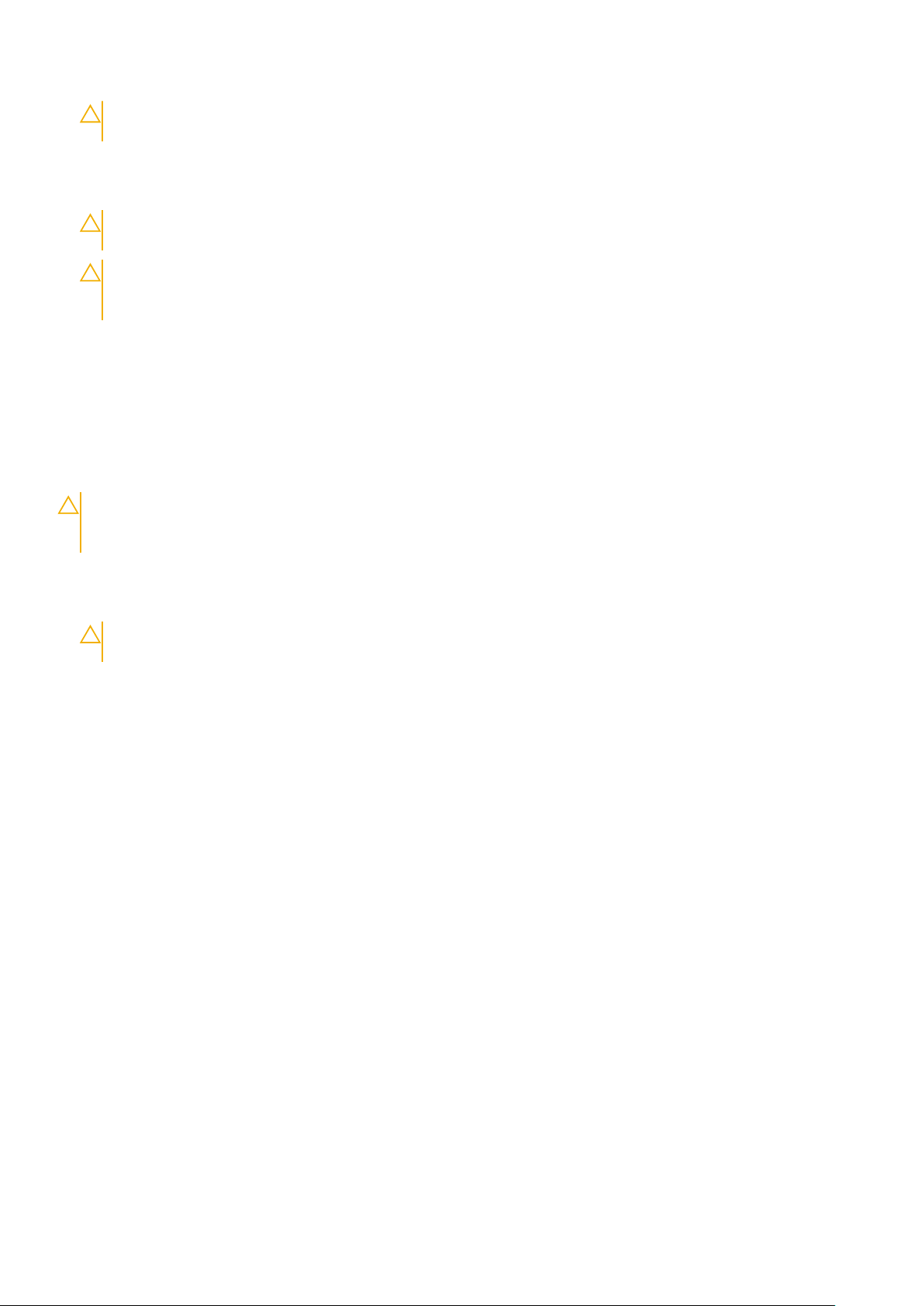
ΠΡΟΣΟΧΗ: Αν ο υπολογιστής σας διαθέτει θύρα RJ45, αποσυνδέστε το καλώδιο δικτύου βγάζοντάς το πρώτα από
τον υπολογιστή σας.
5. Αποσυνδέστε τον υπολογιστή σας και όλες τις προσαρτημένες συσκευές από τις ηλεκτρικές τους πρίζες.
6. Ανοίξτε την οθόνη.
7. Πιέστε παρατεταμένα το κουμπί λειτουργίας για λίγα δευτερόλεπτα ώστε να γειωθεί η πλακέτα συστήματος.
ΠΡΟΣΟΧΗ: Για προστασία από ηλεκτροπληξία, αποσυνδέστε τον υπολογιστή σας από την πρίζα, πριν εκτελέσετε
το βήμα 8.
ΠΡΟΣΟΧΗ: Για να αποφύγετε τις ηλεκτροστατικές εκκενώσεις, γειωθείτε χρησιμοποιώντας περικάρπιο γείωσης ή
αγγίζοντας κατά διαστήματα μια άβαφη μεταλλική επιφάνεια και ταυτόχρονα έναν σύνδεσμο στο πίσω μέρος του
υπολογιστή.
8. Αφαιρέστε κάθε εγκατεστημένη ExpressCard ή έξυπνη κάρτα από τις αντίστοιχες υποδοχές.
Μετά την εκτέλεση εργασιών στο εσωτερικό του υπολογιστή σας
Αφού ολοκληρώσετε όλες τις διαδικασίες επανατοποθέτησης, βεβαιωθείτε ότι συνδέσατε κάθε εξωτερική συσκευή, κάρτα και
καλώδιο προτού ενεργοποιήσετε τον υπολογιστή σας.
ΠΡΟΣΟΧΗ: Για να μην πάθει ζημιά ο υπολογιστής, πρέπει να χρησιμοποιείτε μόνο την μπαταρία που είναι
σχεδιασμένη για τον συγκεκριμένο υπολογιστή Dell. Μη χρησιμοποιείτε μπαταρίες που είναι σχεδιασμένες για άλλους
υπολογιστές Dell.
1. Συνδέστε κάθε εξωτερική συσκευή, π.χ. συσκευή προσομοίωσης θυρών ή βάση μέσων και επανατοποθετήστε κάθε κάρτα, π.χ.
ExpressCard.
2. Συνδέστε κάθε καλώδιο τηλεφώνου ή δικτύου στον υπολογιστή σας.
ΠΡΟΣΟΧΗ
ύστερα το άλλο βύσμα στον υπολογιστή.
3. Συνδέστε τον υπολογιστή σας και όλες τις προσαρτημένες συσκευές στις ηλεκτρικές τους πρίζες.
4. Ενεργοποιήστε τον υπολογιστή σας.
: Για να συνδέσετε ένα καλώδιο δικτύου, συνδέστε πρώτα το ένα του βύσμα στη συσκευή δικτύου και
Εκτέλεση
εργασιών στον υπολογιστή σας 15
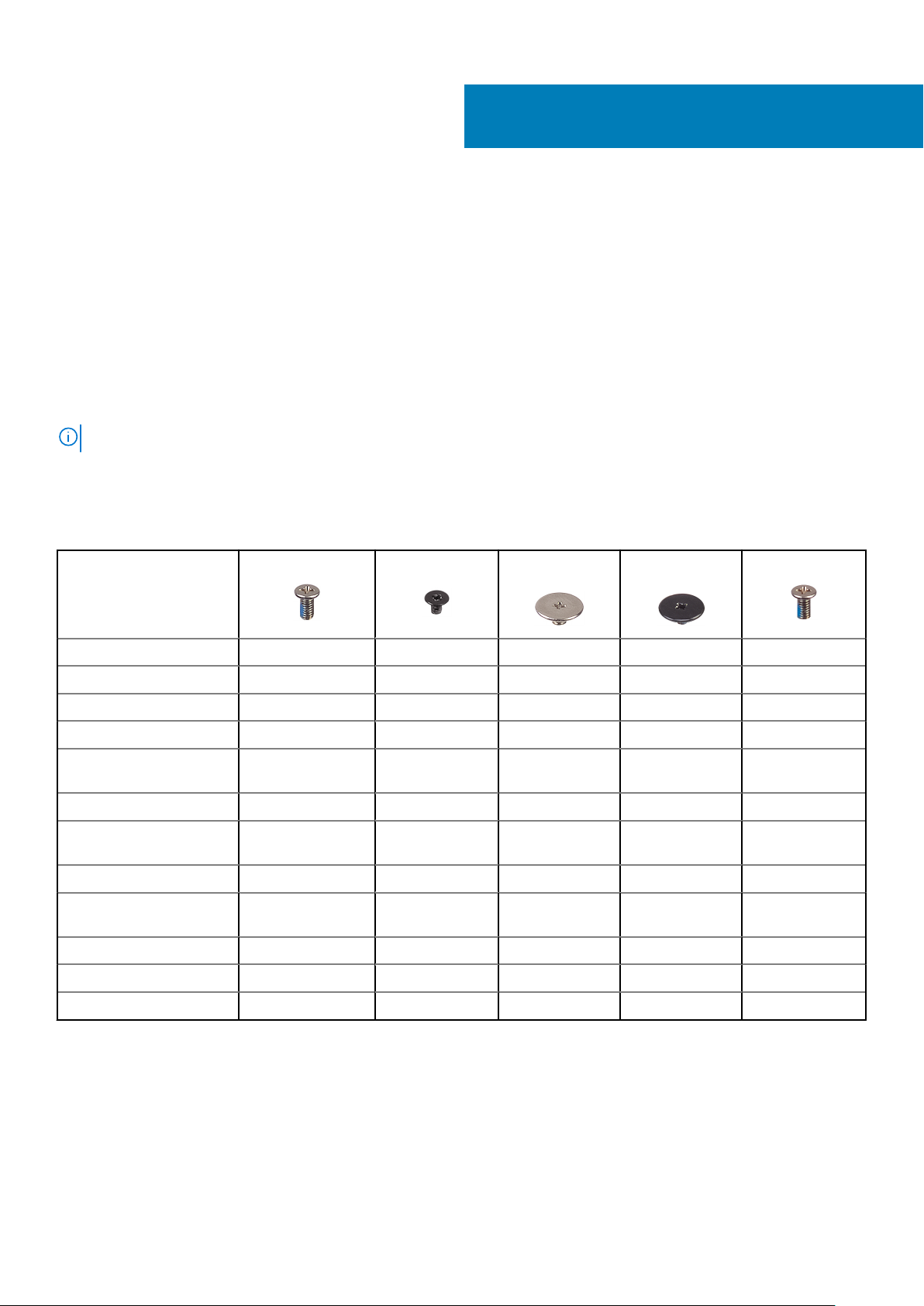
Αποσυναρμολόγηση και
επανασυναρμολόγηση
Συνιστώμενα εργαλεία
Για τις διαδικασίες που παρατίθενται στο έγγραφο απαιτούνται τα εξής εργαλεία:
• σταυροκατσάβιδο #0
• Σταυροκατσάβιδο #1
• Πλαστική σφήνα
ΣΗΜΕΙΩΣΗ: Το κατσαβίδι #0 είναι για τις βίδες 0-1 και το κατσαβίδι #1 είναι για τις βίδες 2-4.
Λίστα μεγεθών βιδών
Πίνακας 1. Λίστα μεγεθών βιδών
3
M2,5x7
Εξάρτημα
Κάλυμμα βάσης 7
Μπαταρία 3
Πλακέτα συστήματος 5
Κάρτα M.2 SSD 1
Πλακέτα διακόπτη
λειτουργίας
Πλακέτα ήχου 1
Θύρα συνδέσμου
τροφοδοσίας
Επιφάνεια αφής 1 6
Υποστήριγμα καλωδίου
οθόνης
Υποστήριγμα πλακέτας I/O 2
WLAN 1
Διάταξη οθόνης 6
M2x3
2
2
2
M2.5x2.5 με
μεγάλη κεφαλή
M2X2 με μεγάλη
κεφαλή
M2.5x5
Κάλυμμα βάσης
Αφαίρεση του καλύμματος της βάσης
1. Ακολουθήστε τη διαδικασία που παρατίθεται στην ενότητα Πριν από την εκτέλεση εργασιών στο εσωτερικό του υπολογιστή σας.
2. Για να αφαιρέσετε το κάλυμμα της βάσης:
16 Αποσυναρμολόγηση και επανασυναρμολόγηση

a) Χαλαρώστε τις 7 μη αποσπώμενες βίδες M2,5x7 που συγκρατούν το κάλυμμα της βάσης στον υπολογιστή [1].
b) Ξεσφηνώστε το κάλυμμα της βάσης από τις εσοχές στις πάνω άκρες και συνεχίστε σε όλο το σύστημα [2].
ΣΗΜΕΙΩΣΗ: Χρησιμοποιήστε μια πλαστική σφήνα για να ξεσφηνώσετε το κάλυμμα της βάσης από τις εσοχές
στις πάνω άκρες.
3. Σηκώστε το κάλυμμα της βάσης για να το απομακρύνετε από τον υπολογιστή.
Α
ποσυναρμολόγηση και επανασυναρμολόγηση 17
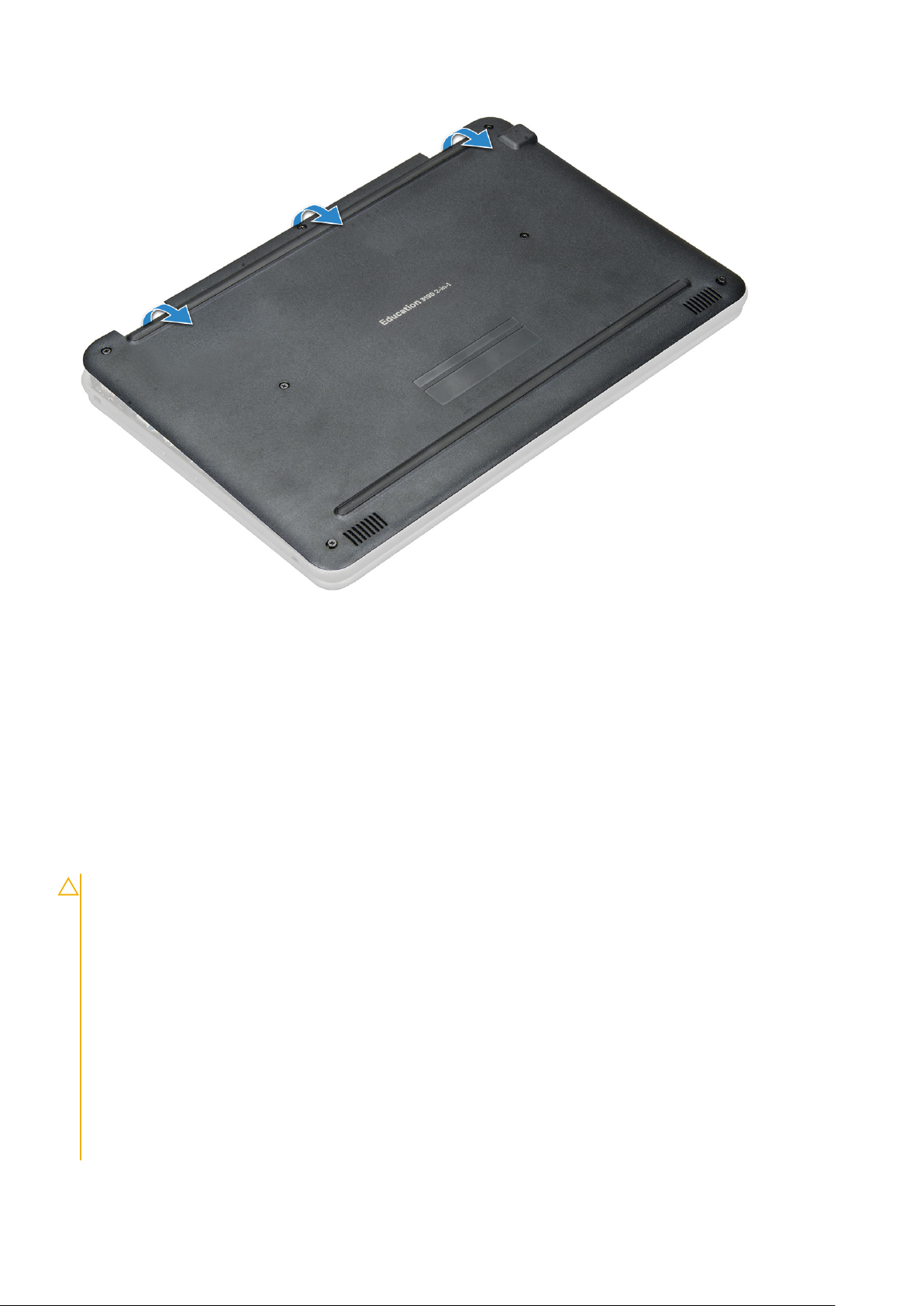
Τοποθέτηση του καλύμματος της βάσης
1. Τοποθετήστε το κάλυμμα της βάσης για να το ευθυγραμμίσετε με τις υποδοχές των βιδών στο σύστημα.
2. Πιέστε τα άκρα του καλύμματος τόσο ώστε να κουμπώσει στη σωστή του θέση και να ακουστεί το χαρακτηριστικό κλικ.
3. Επανατοποθετήστε τις 7 βίδες M2,5x7 για να στερεώσετε το κάλυμμα της βάσης στον υπολογιστή.
4. Ακολουθήστε τη διαδικασία που παρατίθεται στην ενότητα Μετά την εκτέλεση εργασιών στο εσωτερικό του υπολογιστή σας.
Μπαταρία
Προφυλάξεις για τις μπαταρίες ιόντων λιθίου
ΠΡΟΣΟΧΗ
• Επιδείξτε προσοχή κατά τον χειρισμό μπαταριών ιόντων λιθίου.
• Εκφορτίστε την μπαταρία όσο το δυνατόν περισσότερο προτού την αφαιρέσετε από το σύστημα. Αυτό μπορεί να
γίνει με την αποσύνδεση του προσαρμογέα ισχύος AC από το σύστημα, ώστε να μπορέσει να εκφορτιστεί η
μπαταρία.
• Mην συνθλίψετε, πετάξετε, κόψετε ή τρυπήσετε την μπαταρία με ξένα αντικείμενα.
• Μην εκθέσετε την μπαταρία σε υψηλές θερμοκρασίες ή μην αποσυναρμολογήσετε τις συστοιχίες και τα στοιχεία
της μπαταρίας.
• Μην ασκήσετε πίεση στην επιφάνεια της μπαταρίας.
• Μην λυγίσετε την μπαταρία.
• Μην χρησιμοποιήσετε εργαλεία οποιουδήποτε είδους για να ξεσφηνώσετε την μπαταρία.
• Φροντίστε να μην χάσετε ή τοποθετήσετε λανθασμένα τις βίδες κατά τη συντήρηση του προϊόντος, ώστε να
αποφευχθεί τυχόν ακούσιο τρύπημα ή ζημιά στην μπαταρία και τα άλλα στοιχεία του συστήματος.
18 Αποσυναρμολόγηση και επανασυναρμολόγηση
:
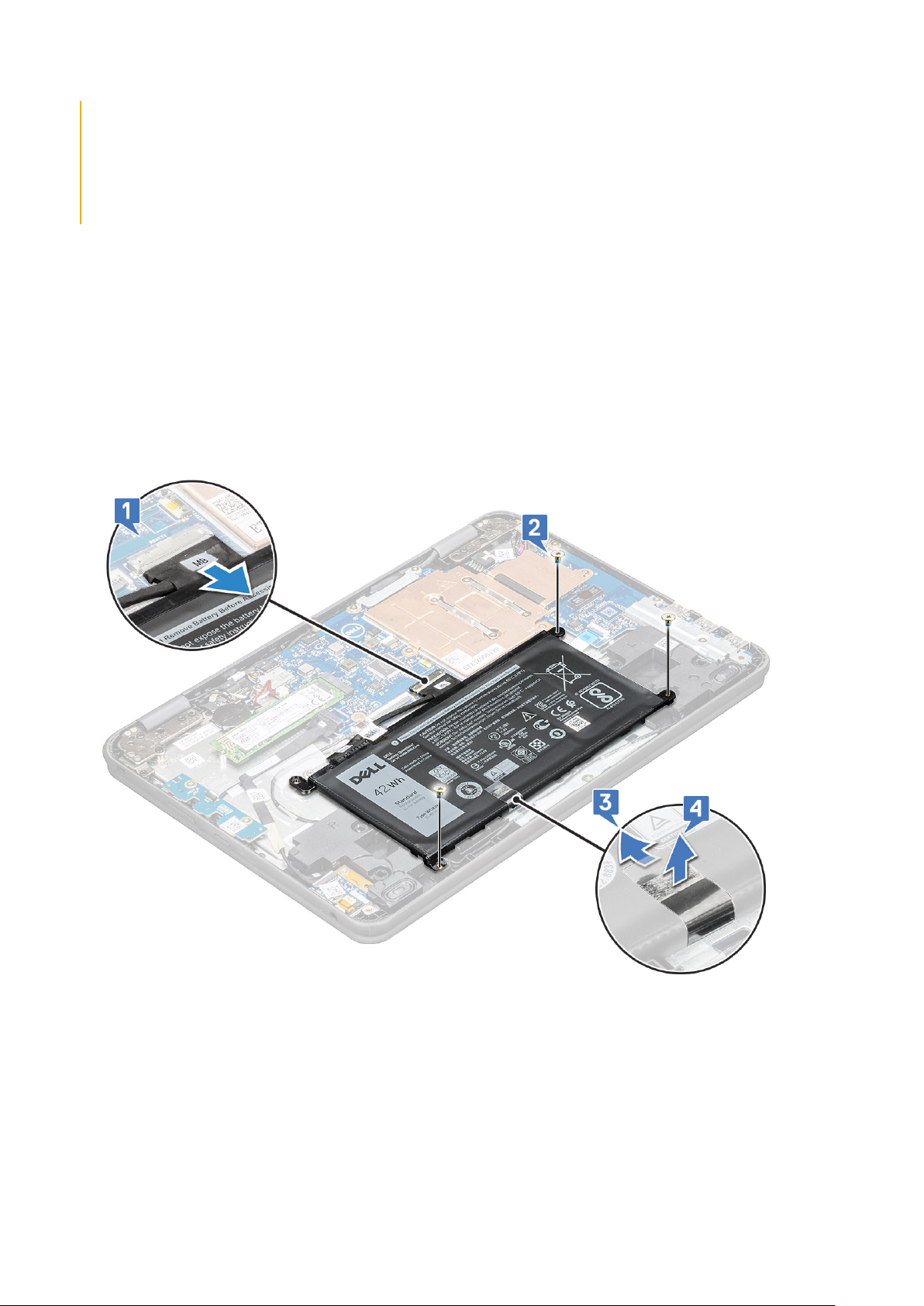
• Εάν μια μπαταρία διασταλεί και σφηνώσει στον υπολογιστή σας, μην προσπαθήσετε να τη βγάλετε, γιατί η
διάτρηση, η κάμψη ή η σύνθλιψη μιας μπαταρίας ιόντων λιθίου μπορεί να είναι επικίνδυνη. Σε μια τέτοια
περίπτωση, επικοινωνήστε με την τεχνική υποστήριξη της Dell για βοήθεια και περαιτέρω οδηγίες. Ανατρέξτε στη
διεύθυνση www.dell.com/contactdell.
• Αγοράζετε πάντα αυθεντικές μπαταρίες από τη διεύθυνση www.dell.com ή από εξουσιοδοτημένους συνεργάτες και
μεταπωλητές της Dell.
Αφαίρεση της μπαταρίας
1. Ακολουθήστε τη διαδικασία που παρατίθεται στην ενότητα Πριν από την εκτέλεση εργασιών στο εσωτερικό του υπολογιστή σας.
2. Αφαιρέστε τα εξής εξαρτήματα:
a) κάλυμμα βάσης
3. Για να αφαιρέσετε την μπαταρία:
a) Αποσυνδέστε το καλώδιο της μπαταρίας από τον σύνδεσμό του στην πλακέτα συστήματος [1].
b) Αφαιρέστε τις τρεις βίδες M2x3 που συγκρατούν την μπαταρία στον υπολογιστή [2].
c) Ξεκολλήστε την αυτοκόλλητη ταινία που συγκρατεί την μπαταρία στο σύστημα [3].
d) Συγκρατήστε ελαφρώς την ταινία και ανασηκώστε την μπαταρία για να την απελευθερώσετε από το αυτοκόλλητο που
βρίσκεται από κάτω [4].
e) Σηκώστε την μπαταρία από τον υπολογιστή.
ποσυναρμολόγηση και επανασυναρμολόγηση 19
Α

Τοποθέτηση της μπαταρίας
1. Περάστε την μπαταρία μέσα στην υποδοχή της στον υπολογιστή.
2. Κολλήστε τις αυτοκόλλητες ταινίες για να στερεώσετε την μπαταρία στο σύστημα.
3. Συνδέστε το καλώδιο της μπαταρίας στον σύνδεσμό του επάνω στην μπαταρία.
4. Επανατοποθετήστε τις τρεις βίδες M2x3 για να στερεώσετε την μπαταρία στον υπολογιστή.
5. Εγκαταστήστε τα εξής εξαρτήματα:
a) κάλυμμα βάσης
6. Ακολουθήστε τη διαδικασία που παρατίθεται στην ενότητα Μετά την εκτέλεση εργασιών στο εσωτερικό του υπολογιστή σας.
Πλέγμα πληκτρολογίου και πληκτρολόγιο
Αφαίρεση πληκτρολογίου
1. Ακολουθήστε τη διαδικασία που παρατίθεται στην ενότητα Πριν από την εκτέλεση εργασιών στο εσωτερικό του υπολογιστή σας.
2. Αφαιρέστε τα εξής εξαρτήματα:
a) κάλυμμα βάσης
b) μπαταρία
3. Αποσυνδέστε το καλώδιο του πληκτρολογίου από τον σύνδεσμο στην πλακέτα συστήματος [1].
4. Κρατήστε σταθερά τα πλαϊνά τμήματα του στηρίγματος παλάμης, καθώς πιέζετε μέσα στις δύο οπές απελευθέρωσης με μια
πλαστική σφήνα ή με ένα κατσαβίδι [2].
20
Αποσυναρμολόγηση και επανασυναρμολόγηση
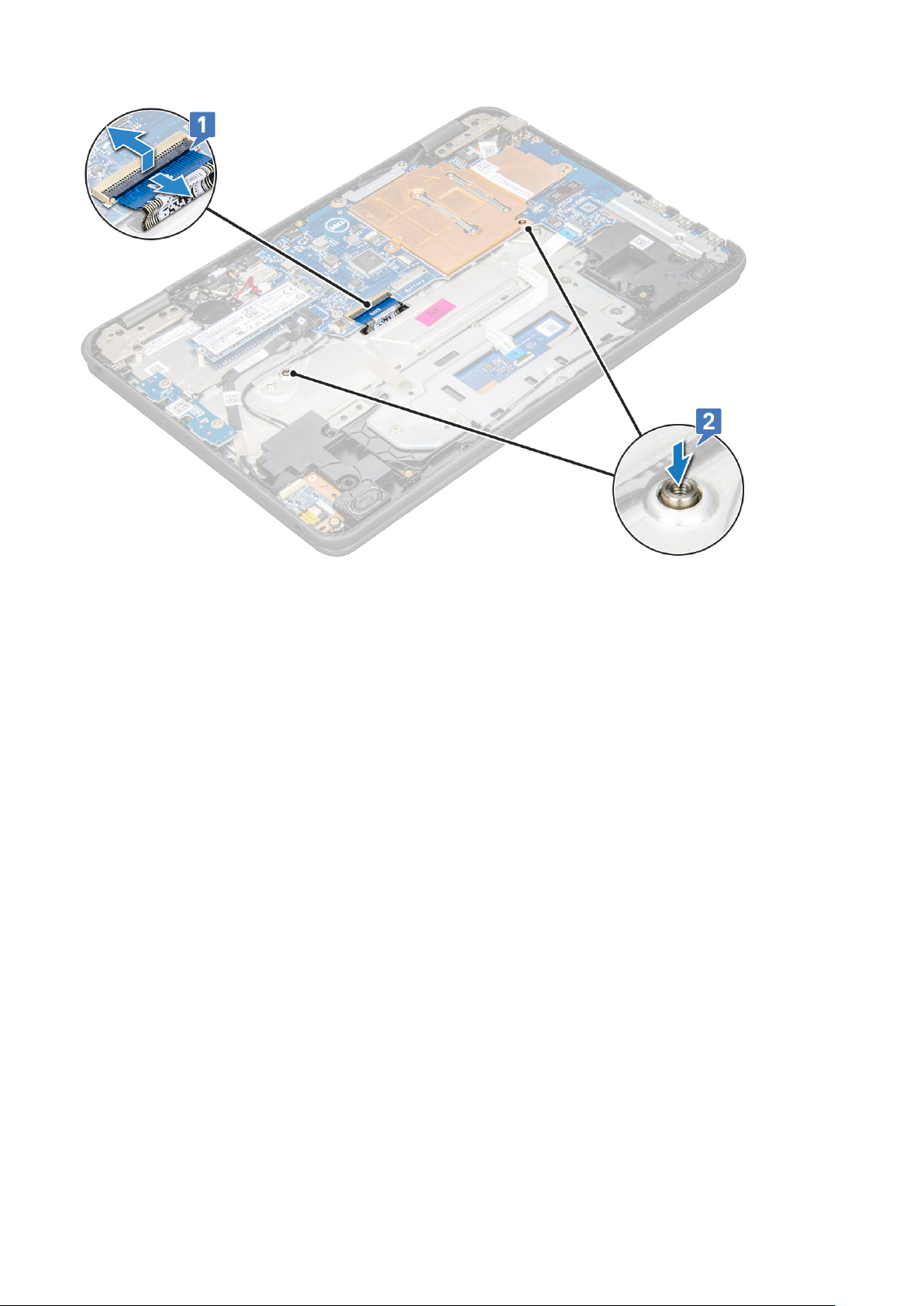
5. Ξεσφηνώστε το κάτω μέρος του πληκτρολογίου με μια πλαστική σφήνα, για να το απελευθερώσετε.
Α
ποσυναρμολόγηση και επανασυναρμολόγηση 21
